Kalkulator Audytora Energetycznego
|
|
|
- Elżbieta Michałowska
- 9 lat temu
- Przeglądów:
Transkrypt
1 Piotr Narowski Kalkulator Audytora Energetycznego Wersja 1.1 Instrukcja obsługi programu
2 Autor programu: Piotr Narowski Program Kalkulator Audytora Energetycznego wersja 1.1 jest chroniony Ustawą o prawie autorskim. Nieautoryzowane kopiowanie lub dystrybucja programu, instrukcji obsługi lub ich części, jak również wykorzystanie programu nie zgodnie z jego przeznaczeniem, grozi odpowiedzialnością karną i będzie ścigane sądownie. PRAWA AUTORSKIE. Prawo własności oraz prawa autorskie dotyczące OPROGRAMOWANIA (łącznie z wszelkimi obrazami, rejestracjami wizyjnymi i dźwiękowymi, muzyką, tekstem i aplikacjami wchodzącymi w skład OPROGRAMOWANIA), jak również do załączonych materiałów drukowanych oraz wszelkich kopii OPROGRAMOWANIA stanowią własność PIOTRA NAROWSKIEGO. OPROGRAMOWANIE chronione jest przez prawa autorskie i postanowienia umów międzynarodowych. Licencjobiorca winien traktować OPROGRAMOWANIE tak samo, jak każdy inny przedmiot prawa autorskiego, z zastrzeżeniem, że Licencjobiorca może (a ) sporządzić jedną kopię OPROGRAMOWANIA wyłącznie jako kopię zapasową lub w celach archiwalnych, oraz (b) zainstalować OPROGRAMOWANIE na jednym komputerze pod warunkiem, że zachowa oryginał wyłącznie jako kopię zapasową lub w celach archiwalnych. Licencjobiorca nie może kopiować materiałów drukowanych towarzyszących OPROGRAMOWANIU. WYŁĄCZENIE ODPOWIEDZIALNOŚCI ZA SZKODĘ - PIOTR NAROWSKI LUB JEGO DOSTAWCY NIE SĄ W ŻADNYM WYPADKU ODPOWIEDZIALNI ZA JAKĄKOLWIEK SZKODĘ BĘDĄCĄ NASTĘPSTWEM UŻYWANIA ALBO NIEMOŻLIWOŚCI UŻYWANIA NINIEJSZEGO PRODUKTU PIOTRA NAROWSKIEGO, NAWET JEŻELI PIOTR NAROWSKI ZOSTAŁ ZAWIADOMIONY O MOŻLIWOŚCI WYSTĄPIENIA TAKICH SZKÓD. CAŁKOWITA ODPOWIEDZIALNOŚĆ PIOTRA NAROWSKIEGO NA PODSTAWIE JAKIEGOKOLWIEK POSTANOWIENIA NINIEJSZEJ UMOWY JEST W KAŻDYM WYPADKU OGRANICZONA DO SUMY PIENIĘŻNEJ, KTÓRĄ NABYWCA RZECZYWIŚCIE ZAPŁACIŁ ZA OPROGRAMOWANIE. Program Kalkulator Audytora Energetycznego jest uniwersalnym narzędziem wspomagającym proces projektowania i analizy pracy wszelkich instalacji rurowych, w których występuje przepływ wody, pary wodnej lub wilgotnego powietrza. Funkcjonalnie jest on połączeniem wydajnego, wielofunkcyjnego kalkulatora inżynierskiego z programem konwersji jednostek miar, tablicami właściwości fizycznych wody, pary wodnej i wilgotnego powietrza oraz modułami analizy przepływu czynnika i analizy mocy cieplnej. Program może także zastąpić w pewnym zakresie wykres I -x dla wilgotnego powietrza. Instrukcja przeznaczona jest dla użytkowników programu inżynierów zatrudnionych w pracowniach projektowych oraz firmach z branży ciepłownictwa, ogrzewnictwa lub wentylacji, a także dla studentów szkół wyższych i słuchaczy studiów podyplomowych. Copyright by Piotr Narowski, Warszawa Wydawca: Narodowa Agencja Poszanowania Energii S.A. ISBN X
3 OD WYDAWCY Program Kalkulator Audytora Energetycznego jest kolejną pozycją z cyklu narzędzi pracy przygotowanych, w ramach Biblioteki Fundacji Poszanowania Energii, dla audytorów energetycznych, inżynierów i studentów zajmujących się problemami związanymi z procesami wymiany ciepła i użytkowania energii. W codziennej pracy specjalisty zajmującego się zagadnieniami transportu ciepła i masy zachodzi konieczność wykonania obliczeń, przy których niezbędne jest korzystanie ze współczynników określających parametry fizyczne i termodynamiczne mediów energetycznych. Dotychczas wymagało to sięgania do niezliczonej liczby tablic, nomogramów i wykresów oraz żmudnego odczytywania wartości. Niniejszy program umożliwia wykonanie tych obliczeń wielokrotnie szybciej, bez konieczności sięgania na półkę z książkami. Zamierzaliśmy początkowo wydać tę pozycję pod nazwą Kalkulator Inżyniera Środowiska, jednak nazwa ta mogłaby wydać się myląca, gdyż przedstawiona pierwsza wersja programu nie obejmuje szeregu zagadnień z inżynierii środowiska m.in. związanych z obliczeniami emisji zanieczyszczeń. W następnych wersjach programu postaramy się je uwzględnić. Ponadto wybrana nazwa jest ukłonem w stronę dotychczasowych użytkowników naszych programów serii Audytor..., do których w pierwszej kolejności kierujemy nasz nowy produkt. Wdzięczni będziemy za przekazywanie nam spostrzeżeń i uwag dotyczących korzystania z programu, jak również sugestii co do kierunków jego rozwoju.
4 PRZEDMOWA W działalności inżynierskiej i badawczej, związanej z szeroko pojętą ochroną i inżynierią środowiska oraz energetyką cieplną, obejmującą procesy termodynamiczne i przepływowe jak i fizykę budowli, przeprowadza się wiele obliczeń o charakterze operacji jednostkowych. W obliczeniach tych, z jednej strony występują zbiory danych określających własności fizyczne czynników termodynamicznych czy własności materiałów a z drugiej elementarne kroki obliczeniowe powtarzane wielokrotnie np. w kolejnych pętlach iteracyjnych. Tak więc, do większości obliczeń tego typu wprowadzać musimy dane charakteryzujące stany termodynamiczne czy materiałowe co w wielu przypadkach, postępując w sposób tradycyjny, jest czynnością uciążliwą. Uciążliwość tą powoduje zarówno konieczność korzystania z wielu materiałów źródłowych tj. poradników, wykresów czy tablic własności fizycznych, często wydanych w odległych latach, jak i prowadzenie rachunków związanych z wyznaczaniem ich średnich wartości dla określonych zakresów parametrów czy przemian termodynamicznych. Z tych to powodów, uważam, że pomysł wydania Kalkulatora Audytora Energetycznego będącego informatycznym narzędziem wspomagania obliczeń inżynierskich oraz prac badawczych jest znakomity. Wprowadzenie do programu zakładki wielofunkcyjnego inżynierskiego kalkulatora nie występującego w normalnych oprogramowaniach np. Microsoft Office dla Windows jest dla tej pozycji bardzo istotne gdyż w znaczący sposób ułatwia prowadzenie obliczeń oraz rozszerza zakres zastosowań oprogramowania. Drugim czynnikiem poszerzającym krąg potencjalnych odbiorców oprogramowania Kalkulatora Audytora Energetycznego jest fakt powstania społecznego i gospodarczego procesu racjonalizacji użytkowania energii, w którym biorą udział coraz liczniejsi specjaliści np. audytorzy energetyczni z różnych dziedzin techniki, często, z przyczyn oczywistych, nie dysponujący niezbędnymi materiałami źródłowymi. Umieszczenie w książce opisów podstaw teoretycznych algorytmów oraz przykładów obliczeniowych powoduje wzrost jej wartości o charakterze dydaktycznym co jest istotne np. dla studentów korzystających z oprogramowania oraz stwarza możliwości śledzenia toku przeprowadzanych obliczeń, wykonywania analiz wrażliwości czy określania przedziałów ufności otrzymywanych wyników. Na podkreślenie zasługuje logiczny układ i czytelność poszczególnych instrukcji dzięki czemu nawet początkujący w technikach informatycznych, użytkownik programów nie będzie miał kłopotów z ich obsługą. Mam nadzieję, że w następnych wydaniach programu będzie on uzupełniony o kolejne obszary działalności inżynierskiej, zmierzającej do racjonalizacji użytkowania energii i ochrony środowiska. Prof. dr hab. inż. Stanisław Mańkowski
5 Spis treści UKŁAD INSTRUKCJI OBSŁUGI 7 INSTALACJA PROGRAMU 7 KALKULATOR 8 Opis zakładki kalkulatora 8 Wprowadzanie wyrażeń algebraicznych 13 Obliczanie prostych wyrażeń algebraicznych 15 Obliczanie złożonych wyrażeń algebraicznych z użyciem nawiasów 15 Zmiana wartości liczbowej w obliczonym wyrażeniu algebraicznym 17 Zmiana operatora w obliczonym wyrażeniu algebraicznym 18 Wykorzystanie wyniku poprzedniego wyrażenia algebraicznego 19 Obliczanie prostych wyrażeń z wykorzystaniem funkcji matematycznych kalkulatora 20 Obliczanie złożonych wyrażeń z wykorzystaniem funkcji kalkulatora 21 Zmiana funkcji w obliczonym wyrażeniu 22 Używanie klawisza wyniku pośredniego 23 Wykorzystanie możliwości kopiowania i wklejania wartości liczbowych 24 Wyświetlanie wartości nieokreślonych 25 PRZELICZANIE JEDNOSTEK 27 Przeliczanie jednostek 27 Przykłady przeliczania jednostek 29 Przeliczanie wartości ciśnienia 29 Przeliczanie mocy 29 Przeliczanie energii 30 Przeliczanie temperatury 30 Przeliczanie strumienia masy 31 WŁAŚCIWOŚCI FIZYCZNE WODY 32 Znajdowanie właściwości fizycznych wody 32 Zapamiętywanie stanu początkowego wody 33 Zapamiętywanie stanu końcowego wody 33 Analiza przepływu wody 33 Analiza energii przemiany termodynamicznej wody 34 Podstawowe wiadomości z mechaniki płynów i termodynamiki wody 34 Przykłady dotyczące przepływu wody 43 WŁAŚCIWOŚCI FIZYCZNE PARY WODNEJ 60 Znajdowanie właściwości fizycznych pary wodnej 60 Zapamiętywanie stanu początkowego pary wodnej 61 Zapamiętywanie stanu końcowego pary wodnej 61 Analiza przepływu pary wodnej 61 Podstawowe wiadomości z termodynamiki pary wodnej 62
6 Przykłady dotyczące przepływu pary wodnej 70 WŁAŚCIWOŚCI FIZYCZNE WILGOTNEGO POWIETRZA 84 Znajdowanie właściwości fizycznych wilgotnego powietrza 84 Zapamiętywanie stanu początkowego wilgotnego powietrza 85 Zapamiętywanie stanu końcowego wilgotnego powietrza 85 Analiza przepływu wilgotnego powietrza 85 Analiza energii przemiany termodynamicznej wilgotnego powietrza 86 Podstawowe wiadomości z termodynamiki wilgotnego powietrza 86 Przykłady dotyczące przepływu wilgotnego powietrza 92 ANALIZA ENERGII PRZEMIANY 119 Bilans cieplny przemiany termodynamicznej czynnika 120 Określanie czasu wydatkowania energii i energii przemiany termodynamicznej czynnika 120 ANALIZA PRZEPŁYWU CZYNNIKA 121 Bilansowanie równania ciągłości przepływu 122 Określanie pola przekroju poprzecznego przewodu 122 Charakterystyka przewodu do określania jednostkowego spadku ciśnienia123 Określanie strat ciśnienia w przewodzie przy przepływie danego czynnika123 Określanie czasu przepływu i masy czynnika 123
7 Instalowanie programu Układ instrukcji obsługi 1. Kalkulator opis funkcji i możliwości zakładki z kalkulatorem wraz z przykładami wykonywania obliczeń. 2. Przeliczanie jednostek miar opis zakładki pozwalającej na przeliczanie jednostek miar wybranych wielkości fizycznych wraz z przykładami. 3. Właściwości fizyczne wody opis zakładki z właściwościami fizycznymi wody oraz przykłady rozwiązywania zadań z dziedziny mechaniki płynów, ciepłownictwa i ogrzewnictwa. 4. Właściwości fizyczne pary wodnej opis zakładki z właściwościami fizycznymi pary wodnej wraz z przykładami rozwiązywania zadań z zakresu termodynamiki pary wodnej. 5. Właściwości fizyczne wilgotnego powietrza opis zakładki z właściwościami fizycznymi wilgotnego powietrza wraz z przykładowymi zadaniami z dziedziny wentylacji. Instalacja programu Włożyć dyskietkę instalacyjną do napędu dyskietek w komputerze. Uruchomić Panel sterowania z menu klawisza Start! Ustawienia. W Panelu sterowania dwukrotnie kliknąć myszą na ikonę Dodaj/Usuń programy. Nacisnąć przycisk Instaluj... system Windows wyszuka program instalacyjny Setup.exe na dyskietce instalacyjnej Kalkulatora Audytora Energetycznego. Nacisnąć przycisk aby system rozpoczął wyszukiwanie programu instalacyjnego. Nacisnąć przycisk jeżeli w oknie edycyjnym dialogu znajduje się tekst a:\setup.exe (a: jest przykładową nazwą napędu dyskietek 1.44 MB) aby uruchomić program instalacyjny. Postępować zgodnie z kolejnymi krokami programu instalacyjnego: ostrzeżenie o prawach autorskich, akceptacja umowy licencyjnej, wybór folder docelowy na dysku dla programu, wybór folder programu w menu Start! Programy systemu Windows, instalacja programu na dysku, zakończenie instalacji. 7
8 Kalkulator Kalkulator Opis zakładki kalkulatora Zakładka ta jest wielofunkcyjnym kalkulatorem inżynierskim. Posiada on unikalną właściwość zapamiętywania przeprowadzanych obliczeń z możliwością ich późniejszej edycji w czasie pracy. Z dowolnego miejsca w programie można przejść do kalkulatora wskazując lewym klawiszem myszy odpowiednią zakładkę: Główną cechą kalkulatora jest wyświetlacz posiadający wiele linii, w których pokazywane są poszczególne elementy wprowadzanego wyrażenia. Wyświetlacz ten pamięta także wyrażenia, które były wcześniej wprowadzone. Pozwala to na elastyczną pracę z kalkulatorem. Można bowiem edytować poszczególne wartości wyrażenia, zmieniać operatory algebraiczne w wyrażeniu, zamieniać funkcje matematyczne wprowadzone do wyrażenia. Kalkulator posiada wiele innych możliwości, które zostaną opisane w następnych rozdziałach. 8
9 Kalkulator UWAGA: Każdy element zakładki posiada pomoc kontekstową dostępną poprzez klawisz? w prawym górnym rogu aplikacji lub kombinację klawiszy Shift-F1, a następnie wskazanie odpowiedniego elementu zakładki. Dodatkowo dostęp do tej pomocy można uzyskać poprzez wskazanie prawym klawiszem myszy elementu zakładki (oprócz pól edycyjnych). Poniżej w tabeli podano opis poszczególnych elementów sterujących zakładką z kalkulatorem. Opis elementów sterujących zakładką kalkulatora Element sterujący kalkulatora do Opis Wprowadza cyfrę do wartości liczbowej Wstawia separator dziesiętny. Kalkulator wyświetla taki separator dziesiętny jaki jest aktualnie ustawiony w systemie komputera w Ustawieniach regionalnych systemu operacyjnego (Panel sterowania -> Ustawienia regionalne -> Liczba). Zmienia znak wstawianej lub edytowanej liczby lub wykładnika potęgowego EXP Operator ilorazu. Wprowadzenie po znaku = kopiuje wartość wyniku poprzedniego wyrażenia. Operator iloczynu. Wprowadzenie po znaku = kopiuje wartość wyniku poprzedniego wyrażenia. Operator różnicy. Wprowadzenie po znaku = kopiuje wartość wyniku poprzedniego wyrażenia. Operator sumy. Wprowadzenie po znaku = kopiuje wartość wyniku poprzedniego wyrażenia. Odpowiednik klawiatury komputera klawisze od 0 do 9 Odpowiednik na klawiaturze:. (kropka) lub, (przecinek) Odpowiednik na klawiaturze: F9 Odpowiednik na klawiaturze: / Odpowiednik na klawiaturze: * Odpowiednik na klawiaturze: - Odpowiednik na klawiaturze: + 9
10 Kalkulator Oblicza wartość wprowadzonego wyrażenia algebraicznego i wyświetla wartość wyniku. W przypadku edytowanego wyrażenia znajduje jego koniec, ponowne naciśnięcie klawisza wyświetli wartość wyrażenia. Polecenie wyniku wstawia i usuwa niezbędne nawiasy. Pozwala na stosowanie notacji wykładniczej wprowadzanej liczby. Możliwa maksymalna wartość wykładnika wynosi 290. Wprowadza wartość pi ( ).do wyrażenia Lewy nawias otwierający. Nawiasy można zagłębiać bez ograniczeń. Każdy następny poziom nawiasu jest wyświetlany z przesunięciem o jeden znak. Prawy nawias zamykający. Każdy nawias domyka swój odpowiednik. Nawiasy nie domknięte zostaną automatycznie domknięte po naciśnięciu klawisza =. Następujące po sobie, niepotrzebne nawiasy otwierające i zamykające zostaną usunięte. Pozwala na cofanie wprowadzanych wartości liczbowych, operatorów i funkcji. W przypadku edycji zamkniętych wyrażeń (ze znakiem =) klawisz ten obsługuje jedynie wartości liczbowe. Kasuje zawartość wyświetlacza i wszystkie wyrażenia z pamięci operacyjnej komputera. Zeruje aktualnie wprowadzaną lub edytowaną wartość liczbową. Pozwala na skopiowanie do schowka wartości liczbowej ze wskazanej na wyświetlaczu liczby Pozwala na wklejenie ze schowka wartości liczbowej do wskazanej na wyświetlaczu linii z wartością liczbową. Jeżeli ostatnią wskazywaną linią wyświetlacza jest operator lub funkcja wstawiana jest Odpowiednik na klawiaturze: Enter Odpowiednik na klawiaturze: x Odpowiednik na klawiaturze: Ctrl+p Odpowiednik na klawiaturze: ( Odpowiednik na klawiaturze: ) Odpowiednik na klawiaturze: Bakspace Odpowiednik na klawiaturze: Delete Odpowiednik na klawiaturze: Esc Odpowiednik na klawiaturze: Ctrl-C Odpowiednik na klawiaturze: Ctrl-V 10
11 Kalkulator nowa wartość liczbowa równa zapamiętanej w schowku. Pozwala na przełączanie pomiędzy wyświetlaniem wyników w postaci dziesiętnej i wykładniczej. Odpowiednik na klawiaturze: f Służy do ustalenia liczby wyświetlanych miejsc dziesiętnych w postaci dziesiętnej i wykładniczej wyniku obliczeń. Zmienia miarę kątów na stopnie (w systemie dziesiętnym). Dotyczy funkcji trygonometrycznych, cyklometrycznych, hiperbolicznych i odwrotnych hiperbolicznych. Miara kątów powinna być ustalona przed użyciem funkcji, których to dotyczy. Pozwala na zmianę miary kątów w funkcji aktualnie edytowanej, której to dotyczy. Funkcja obliczająca odwrotność danej liczby. Odpowiednik na klawiaturze i po ustaleniu ogniska wprowadzania przy pomocy myszy lub klawiszem Tab Odpowiednik na klawiaturze: Ctrl+d dla stopni (Deg) Odpowiednik na klawiaturze: Ctrl+r dla radianów (Rad) Odpowiednik na klawiaturze: Ctrl+g dla gradów (Grad) Odpowiednik na klawiaturze: r Funkcja obliczająca pierwiastek kwadratowy z danej liczby. Funkcja obliczająca pierwiastek sześcienny z danej liczby. Funkcja obliczająca kwadrat danej liczby. Funkcja obliczająca wartość danej liczby x podniesioną do potęgi y. Wykładnik potęgi y należy ustalić w polu edycyjnym poniżej. Funkcja obliczająca wartość pierwiastka stopnia y z danej liczby x. Stopień pierwiastka (wykładnik y) należy ustalić w polu edycyjnym poniżej. Pole edycyjne, w którym należy ustalić wartość wykładnika potęgi y lub stopień pierwiastka y. Wartość powinna być ustalona przed użyciem funkcji korzystającej z tej wartości. Można jednak zmienić wartość y w funkcjach, których to dotyczy ustawiając kursor wyświetlacza na danej funkcji i zmieniając wartość wykładnika y. Odpowiednik na klawiaturze: p Odpowiednik na klawiaturze: Shift+p Odpowiednik na Odpowiednik na klawiaturze: y Odpowiednik na klawiaturze: Shift+y Należy użyć klawiszy od 0 do 9 po ustaleniu ogniska wprowadzania przy pomocy myszy lub klawisza Tab 11
12 Kalkulator Pozwala na obliczenie wartości z danej liczby przy konwersji jednostki A na jednostkę B. Miary i jednostki można ustalić w rozwijalnych listach poniżej. Jednostki A i B powinny być ustalona przed użyciem funkcji konwersji. Odpowiednik na klawiaturze: a Można zmieniać jednostki A i B w czasie edycji funkcji konwersji Pozwala na obliczenie wartości z danej liczby przy konwersji jednostki B na jednostkę A. Miary i jednostki można ustalić w rozwijalnych listach poniżej. Jednostki A i B powinny być ustalona przed użyciem funkcji konwersji. Odpowiednik na klawiaturze: b Można zmieniać jednostki A i B w czasie edycji funkcji konwersji Pozwala na wybranie miar dla funkcji konwersji jednostek. Umożliwia wybranie jednostki A, z której będzie dokonywana konwersja Umożliwia wybranie jednostki B, do której będzie dokonywana konwersja Pozwala na obliczanie wartości 10 podniesionej do danej potęgi x. Oblicza logarytm dziesiętny z danej liczby. Pozwala na obliczenie wartości e podniesionej do danej potęgi x. Oblicza logarytm naturalny z danej liczby. Oblicza wartość sinus z danej liczby. Należy użyć klawiszy i lub pierwszej litery nazwy miary po ustaleniu ogniska wprowadzania przy użyciu myszy lub klawisza Tab Należy użyć klawiszy i lub pierwszej litery nazwy jednostki po ustaleniu ogniska wprowadzania przy użyciu myszy lub klawisza Tab Należy użyć klawiszy i lub pierwszej litery nazwy jednostki po ustaleniu ogniska wprowadzania przy użyciu myszy lub klawisza Tab Odpowiednik na klawiaturze: d Odpowiednik na klawiaturze: l Odpowiednik na klawiaturze: e Odpowiednik na klawiaturze: n Odpowiednik na klawiaturze: s 12
13 Kalkulator Oblicza wartość cosinus z danej liczby. Oblicza wartość tangens z danej liczby. Oblicza wartość arcsinus z danej liczby. Oblicza wartość arccosinus z danej liczby. Oblicza wartość arctangens z danej liczby. Oblicza wartość sinus hiperboliczny z danej liczby. Oblicza wartość cosinus hiperboliczny z danej liczby. Oblicza wartość tangens hiperboliczny z danej liczby. Oblicza wartość area sinus hiperboliczny z danej liczby. Oblicza wartość area cosinus hiperboliczny z danej liczby. Oblicza wartość area tangens hiperboliczny z danej liczby. Pozwala na wyświetlenie wyniku pośredniego obliczeń danego wyrażenia. Stosuje się do aktualnie wskazywanego na wyświetlaczu elementu wyrażenia. Odpowiednik na klawiaturze: o Odpowiednik na klawiaturze: t Odpowiednik na klawiaturze: Shift+s Odpowiednik na klawiaturze: Shift+o Odpowiednik na klawiaturze: Shift+t Odpowiednik na klawiaturze: Ctrl+s Odpowiednik na klawiaturze: Ctrl+o Odpowiednik na klawiaturze: Ctrl+t Odpowiednik na klawiaturze: Ctrl+Shift+s Odpowiednik na klawiaturze: Ctrl+Shift+o Odpowiednik na klawiaturze: Ctrl+Shift+t Odpowiednik na klawiaturze: i Wprowadzanie wyrażeń algebraicznych Kalkulator posiada wielowierszowy wyświetlacz. Każda linia wyświetlacza reprezentuje pojedynczą wartość liczbową, operator algebraiczny, nawias otwierający lub zamykający oraz funkcje algebraiczne liczb rzeczywistych. Wyrażenia budowane są w układzie pionowym podobnie do kalkulatorów z taśmą papierową z tą różnicą, że wartości w poszczególnych wierszach wyrażenia można edytować. Wartości liczbowe można wprowadzać przy pomocy klawiatury bądź klawiszy cyfr w kalkulatorze. 13
14 14 Kalkulator Separator dziesiętny można wprowadzić przy pomocy klawiszy (.) kropka lub (,) przecinek. Kalkulator wyświetla jako separator znak, który jest przyjęty jako separator dziesiętny liczb w systemie operacyjnym (Ustawienia regionalne). Zmiana znaku wartości liczbowej następuje po naciśnięciu klawisza +/- na ekranie lub klawisza F9 na klawiaturze komputera. Notację wykładniczą liczby uzyskuje się poprzez naciśnięcie klawisza EXP lub klawisza x klawiatury komputera. Edycja wyrażenia polega na naciskaniu klawisza Cofnij na klawiaturze lub klawisza Backspace klawiatury komputera. Spowoduje to cofanie wprowadzonych cyfr wartości liczbowej oraz operatorów i funkcji. Jeżeli równanie zostanie zamknięte (wprowadzono polecenie obliczenia wartości klawiszem =) wówczas edycja sprowadza się do zamieniania wartości liczbowych w wyrażeniu lub zamieniania operatorów i funkcji. Nie można natomiast wprowadzać nowych i usuwać istniejących elementów wyrażenia. Kalkulator w czasie sesji mieści taką ilość wyrażeń na jaką pozwoli dostępna dla procesu kalkulatora pamięć operacyjna komputera. Kalkulator nie przechowuje między sesjami (uruchomieniami całego programu) wprowadzonych wyrażeń. Oznacza to, że przełączanie pomiędzy zakładkami nie niszczy zawartości pamięci kalkulatora. Kalkulator pozwala na nieograniczoną liczbę zagnieżdżeń nawiasów i funkcji. Aby obliczyć wartość funkcji należy najpierw wywołać funkcję a następnie wprowadzić wyrażenie algebraiczne jako argument funkcji. Aby zamknąć funkcję należy wprowadzić nawias zamykający. Wskazówka: Jeżeli zostanie wywołane polecenie obliczenia wartości wyrażenia algebraicznego bez domkniętych nawiasów kalkulator automatycznie uzupełni brakujące nawiasy i poda wynik. W przypadku istnienia pustych par nawiasów typu ( ) lub ln( ) elementy te zostaną usunięte z wyrażenia. Wszystkie dodatkowe parametry funkcji jak np. miary kątów, wykładnik dowolnej potęgi x y, dowolny stopień pierwiastka x 1/y lub jednostki A i B funkcji konwersji jednostek A -->B i B-->A powinny być ustalone przed wywołaniem funkcji, których to dotyczy. Istnieje możliwość zmiany tych parametrów w funkcjach, których to dotyczy poprzez ustawienie kursora wyświetlacza na odpowiedniej funkcji i zmianie danego parametru. Kalkulator posiada obsługę kopiowania i wklejania poprzez schowek systemowy. Klawisze kopiuj Ctrl-C i wklej Ctrl-V kopiują i wklejają wartości liczbowe w dowolne elementy liczbowe dowolnego wyrażenia przedstawianego na wyświetlaczu. W przypadku ustawienia kursora na ostatnim elemencie wyświetlanym na wyświetlaczu (jeżeli jest on operatorem lub funkcją) wklejenie wartości powoduje utworzenie nowej wartości liczbowej wyrażenia.
15 Kalkulator Edycja jakiegokolwiek elementu istniejącego i zamkniętego wyrażenia powoduje bieżące przeliczenie tego wyrażenia. Wprowadzenie znaku = w dowolnym punkcie wyrażenia przenosi kursor wyświetlacza albo na koniec wyrażenia albo do najbliższego elementu z wynikiem. Obliczanie prostych wyrażeń algebraicznych Obliczyć wartość wyrażenia przedstawionego poniżej: 2, ,97 =? 4,67 Sekwencja wprowadzanych danych: Wprowadzić wartość 2 przy pomocy klawiszy do Wprowadzić operator mnożenia przy pomocy klawisza Wprowadzić wartość 2,8 przy pomocy klawiszy do Wprowadzić operator dzielenia przy pomocy klawisza Wprowadzić wartość 4,67 przy pomocy klawiszy do Wprowadzić operator dodawania przy pomocy klawisza Wprowadzić operator wyniku przy pomocy klawisza i i Widok wyświetlacza kalkulatora po przeprowadzeniu obliczeń. Wynik wyrażenia wynosi 5, Obliczanie złożonych wyrażeń algebraicznych z użyciem nawiasów Obliczyć wartość wyrażenia przedstawionego poniżej: 5,36 (42,78 9,54 (76 22,47)) =? Sekwencja wprowadzanych danych: do Wprowadzić wartość 5,36 przy pomocy klawiszy i 15
16 Kalkulator Zmienić znak liczby 5,36 przy pomocy klawisza Wprowadzić operator mnożenia przy pomocy klawisza Wprowadzić lewy nawias otwierający przy pomocy klawisza Wprowadzić wartość 42,78 przy pomocy klawiszy do i Wprowadzić operator odejmowania przy pomocy klawisza Wprowadzić wartość 9,54 przy pomocy klawiszy do i Wprowadzić operator mnożenia przy pomocy klawisza Wprowadzić lewy nawias otwierający przy pomocy klawisza Wprowadzić wartość 76 przy pomocy klawiszy do Wprowadzić operator odejmowania przy pomocy klawisza Wprowadzić wartość 22,47 przy pomocy klawiszy do i Wprowadzić dwa prawe nawiasy zamykające przy pomocy klawisza Wprowadzić operator wyniku przy pomocy klawisza Widok wyświetlacza kalkulatora po wprowadzeniu początkowej sekwencji wyrażenia. Poniżej przedstawiono widok okna po przewinięciu do końcowej sekwencji wyrażenia. 16
17 Kalkulator Wynik obliczeń wynosi 2507,92363 Uwaga: Aby przyspieszyć obliczenia kalkulator posiada analizator niedomkniętych nawiasów, który pozwala na wprowadzanie operatora wyniku «=» bez domykania nawiasów. W takim przypadku kalkulator doda odpowiednią liczbę nawiasów na końcu wyrażenia i poda wynik obliczenia wyrażenia. Wyświetlacz kalkulatora posiada automatycznie uaktywniający się pasek przewijania w momencie, gdy liczba wierszy w wyrażeniach jest większa od liczby wierszy wyświetlacza. Zmiana wartości liczbowej w obliczonym wyrażeniu algebraicznym Kalkulator posiada możliwość zmiany wartości dowolnej liczby w obliczonym wyrażeniu. Pozwala to na poprawianie błędnie wprowadzonych wartości liczbowych lub na stosowanie prostych obliczeń iteracyjnych przy pomocy zmiany danej wartości liczbowej w wyrażeniu. Jeżeli np. w poprzednim wyrażeniu popełniliśmy błąd i wartość 22,47 powinna być zastąpiona wartością 23,74 wówczas należy poprawić tą wartość. W wyniku wprowadzenia poprawnej wartości kalkulator dokonuje aktualizacji wyniku na bieżąco. Naciśnięcie klawisza operatora wyniku przenosi zaznaczenie linii wyświetlacza do wartości wynikowej wyrażenia. Zamienić w istniejącym wyrażeniu wartość 22,47 na wartość 23,74. Sekwencja postępowania: Przenieść zaznaczenie linii wyświetlacza do wartości 22,47 przy pomocy myszy wskazując tą wartość lub przy pomocy klawiszy i / lub. Naciskając klawisz usunąć błędnie wprowadzone cyfry do Przy pomocy klawiszy i wprowadzić prawidłową wartość 23,74 w tym momencie kalkulator zaktualizował wynik wyrażenia. 17
18 Kalkulator Nacisnąć klawisz operatora wyniku co spowoduje przeniesienie zaznaczenia linii wyświetlacza do wyniku wyrażenia. Wynik poprawionego wyrażenia wynosi 2442, Zmiana operatora w obliczonym wyrażeniu algebraicznym Kalkulator posiada możliwość zmiany dowolnego istniejącego operatora w obliczonym wyrażeniu. Pozwala to na poprawianie błędnie wprowadzonych operatorów. Jeżeli np. w analizowanym poprzednio wyrażeniu zamiast drugiego operatora mnożenia w wyrażeniu powinien znajdować się operator dzielenia wystarczy zmienić operator a kalkulator automatycznie obliczy aktualną wartość wyrażenia bez potrzeby przepisywania całego wyrażenia od początku. Zamienić w istniejącym wyrażeniu operator mnożenia operatorem dzielenia. Sekwencja postępowania: 18
19 Kalkulator Przenieść zaznaczenie linii wyświetlacza do drugiego operatora mnożenia przy pomocy myszy wskazując tą wartość lub przy pomocy klawiszy i / lub. Przy pomocy klawisza prowadzić operator dzielenia w miejscu operatora mnożenia w tym momencie kalkulator zaktualizował wynik wyrażenia. Nacisnąć klawisz operatora wyniku co spowoduje przeniesienie zaznaczenia linii wyświetlacza do wyniku wyrażenia. Wynik poprawionego wyrażenia wynosi -228, Wykorzystanie wyniku poprzedniego wyrażenia algebraicznego Jeżeli pierwsza wartość liczbowa następnego wyrażenia obliczanego przy pomocy zakładki z kalkulatorem jest wynikiem poprzedniego wyrażenia, można uprościć sekwencję wprowadzania danych. Aby wykorzystać tę możliwość należy wprowadzić jakikolwiek operator algebraiczny w momencie gdy zaznaczona linia wyświetlacza jest wynikiem ostatniego wyrażenia w kalkulatorze. Podzielić wynik ostatniego obliczenia z poprzedniego przykładu przez 2,568"
20 Kalkulator Sekwencja postępowania: Upewnić się, że zaznaczona linia wyświetlacza kalkulatora jest wynikiem ostatniego wyrażenia w kalkulatorze. Wprowadzić operator dzielenia przy pomocy klawisza - w tym momencie kalkulator przepisuje wynik ostatniego do pierwszej wartości liczbowej nowego wyrażenia. Wprowadzić wartość 2,586 przy pomocy klawiszy do i Wprowadzić znak wykładnika dziesiętnego przy pomocy klawisza Wprowadzić wartość 2 do wykładnika potęgowego wprowadzanej liczby przy pomocy klawiszy do Wprowadzić operator wyniku przy pomocy klawisza Wynik dzielenia wartości wynikowej poprzedniego wyrażenia przez 2,568"10-2 wynosi -8891,05685 Obliczanie prostych wyrażeń z wykorzystaniem funkcji matematycznych kalkulatora Obliczyć wartość następującego wyrażenia: ln( 34,9 ) =? Sekwencja postępowania: Wprowadzić operator funkcyjny logarytmu naturalnego przy pomocy klawisza Wprowadzić wartość 34,9 przy pomocy klawiszy do i Wprowadzić operator wyniku przy pomocy klawisza - kalkulator automatycznie dodaje prawy nawias zamykający i oblicza wynik wyrażenia. Wynik wyrażenia wynosi 3,55249 Wyrazić wartość prędkości 90 km/h w milach na godzinę. Sekwencja postępowania: Wybrać wielkość fizyczną oraz jednostki A i B prędkości jak na rysunku poniżej. 20
21 Kalkulator Wprowadzić operator funkcyjny konwersji jednostki A na jednostkę B przy pomocy klawisza Wprowadzić wartość 90 przy pomocy klawiszy do i Wprowadzić operator wyniku przy pomocy klawisza - kalkulator automatycznie dodaje prawy nawias zamykający i oblicza wynik wyrażenia. Wynik zamiany jednostek prędkości wynosi 52, Obliczanie złożonych wyrażeń z wykorzystaniem funkcji kalkulatora Obliczyć wartość wyrażenia przedstawionego poniżej: sin(60,48 ) 2 Sekwencja postępowania: Obliczyć wartość wykładnika potęgi. ln(35) =? Wprowadzić operator funkcyjny logarytmu naturalnego przy pomocy klawisza Wprowadzić wartość 35 przy pomocy klawiszy Wprowadzić operator wyniku przy pomocy klawisza - kalkulator automatycznie dodaje prawy nawias zamykający i oblicza wynik wyrażenia. do i 21
22 Kalkulator Wprowadzić obliczoną wartość wykładnika potęgi do pola edycyjnego funkcji wykładniczych Ustalić jednostkę miar kątów na stopnie: Wprowadzić operator funkcji wykładniczej przy pomocy klawisza Wprowadzić operator funkcji sinus przy pomocy klawisza Wprowadzić wartość 60,48 przy pomocy klawiszy do i Wprowadzić prawy nawias zamykający przy pomocy klawisza Wprowadzić operator dzielenia przy pomocy klawisza Wprowadzić wartość 2 przy pomocy klawiszy do i Wprowadzić operator wyniku przy pomocy klawisza - kalkulator automatycznie dodaje prawy nawias zamykający i oblicza wynik wyrażenia. Wynik obliczeń wynosi 0, Zmiana funkcji w obliczonym wyrażeniu Kalkulator posiada możliwość zmiany dowolnej funkcji zastosowanej w obliczonym wyrażeniu. Pozwala to na poprawianie błędnie wprowadzonych funkcji lub na obliczanie wyrażenia z różnymi funkcjami bez zbędnego przepisywania. Jeżeli np. w analizowanym poprzednio wyrażeniu zamiast funkcji sinus w wyrażeniu powinna znajdować się funkcja tangens hiperboliczny wystarczy zmienić funkcję a kalkulator automatycznie obliczy aktualną wartość wyrażenia bez potrzeby przepisywania całego wyrażenia od początku. 22
23 Kalkulator Zamienić w istniejącym wyrażeniu funkcję sinus na tangens hiperboliczny. Sekwencja postępowania Przenieść zaznaczenie linii wyświetlacza do linii wyświetlacza z operatorem funkcji sinus przy pomocy myszy wskazując ten operator lub przy pomocy klawiszy i / lub. Przy pomocy klawisza wprowadzić operator funkcji tangens hiperboliczny w miejscu operatora funkcji sinus w tym momencie kalkulator zaktualizował wynik wyrażenia. Nacisnąć klawisz operatora wyniku co spowoduje przeniesienie zaznaczenia linii wyświetlacza do wyniku wyrażenia. Wynik wyrażenia po zamianie funkcji sinus na funkcję tangens hiperboliczny wynosi 0, Używanie klawisza wyniku pośredniego Kalkulator posiada mechanizm, dzięki któremu można oglądać wynik pośredni w obliczonym wyrażeniu algebraicznym. Aby zobaczyć wynik pośredni obliczeń należy zaznaczyć dowolną linię obliczonego wyrażenia na wyświetlaczu kalkulatora i nacisnąć klawisz wyniku pośredniego. Sprawdzić wartość dzielenia w poprzednio edytowanym wyrażeniu algebraicznym. 23
24 Kalkulator Sekwencja postępowania: Przenieść zaznaczenie linii wyświetlacza do drugiego operatora mnożenia przy pomocy myszy wskazując tą wartość lub przy pomocy klawiszy i / lub. Nacisnąć klawisz wyniku pośredniego Kalkulator wyświetli okno dialogowe, w którym będzie podana wartość wyniku pośredniego. Wykorzystanie możliwości kopiowania i wklejania wartości liczbowych Kalkulator posiada funkcje kopiowania do schowka oraz wklejania ze schowka. Obydwie funkcje wykorzystują schowek systemu Windows co pozwala na wymianę informacji pomiędzy dowolnymi programami a Kalkulatorem Audytora Energetycznego. Funkcje te pozwalają także na wymianę informacji pomiędzy liniami wyświetlacza kalkulatora a także pomiędzy polami edycyjnymi w pozostałych zakładkach Kalkulatora Audytora Energetycznego. Kopiowanie wartości liczbowej wewnątrz wyświetlacza kalkulatora. Utworzyć wyrażenie 4583, ,25689 =? bez wpisywania dwukrotnie argumentu. 24
25 Kalkulator Sekwencja postępowania: Wprowadzić wartość 4583,25689 przy pomocy klawiszy Zapamiętać wartość w schowku przy pomocy klawisza Wprowadzić operator dodawania przy pomocy klawisza do i Wkleić wartość zapamiętaną w schowku przy pomocy klawisza Wprowadzić operator wyniku przy pomocy klawisza Wynik wyrażenia wynosi 9166,51378 (ta wielkość została do tego tekstu wklejona z kalkulatora przy pomocy opisanego przed chwilą mechanizmu) Wklejenie wyniku do arkusza kalkulacyjnego. Wyświetlanie wartości nieokreślonych Kalkulator wyświetla wartość INF w przypadku, gdy wynik obliczeń jest nieskończonością lub IND gdy wartość wyrażenia nie może być określona. Obliczyć wartość 1/0 i 0/0. Poniżej przedstawiono wynik wyrażenia 1 / 0 oraz wyrażenia 0 / 0. 25
26 Kalkulator UWAGA: Klawisz umożliwia cofanie wszelkich operacji tworzenia wyrażenia do momentu wprowadzenia operatora wyniku przy pomocy klawisza. Pozwala to na edycję wprowadzanych wartości liczbowych a także usuwanie błędnie wprowadzonych operatorów algebraicznych i funkcyjnych. 26
27 Właściwości fizyczne wody Przeliczanie jednostek W zakładce tej można dokonywać przeliczeń wybranych jednostek miar wielkości fizycznych. UWAGA: Każdy element zakładki posiada pomoc kontekstową dostępną poprzez klawisz? w prawym górnym rogu aplikacji lub kombinację klawiszy Shift-F1, a następnie wskazanie odpowiedniego elementu zakładki. Dodatkowo dostęp do tej pomocy można uzyskać poprzez wskazanie prawym klawiszem myszy elementu zakładki (oprócz pól edycyjnych). Przeliczanie jednostek Sekwencja postępowania: Wybrać miary z rozwijalnej listy. Wybrać jednostkę, z której będziesz dokonywać przeliczenia. Wybrać jednostkę, do której będziesz dokonywać przeliczenia. W polu edycji jednostki początkowej wpisać wartość. W polu edycji jednostki końcowej obliczana jest na bieżąco wartość przeliczona. 27
28 Właściwości fizyczne wody Wskazówka: Pola wartości początkowej i końcowej obsługują prawy klawisz myszy oraz kopiowanie Ctrl-C do schowka i wklejanie Ctrl-V ze schowka. Pole wartości końcowej jest tylko do odczytu. Poniżej w tabeli przedstawiono dostępne w całym programie miary wielkości fizycznych i ich jednostki. Miara Jednostka miary Długość m, mm, cm, km, in, ft, yd, mile, n mile Pole powierzchni m 2, mm 2, cm 2, ar, ha, km 2, sq in, sq ft, sq yd, acre, sq mile Objętość m 3, dm 3, ml, l, hl, cu in, cu ft, cu yd, UK gallon, US gallon, UK bushel, US bushel Prędkość m/s, ft/s, ft/min, km/h, mile/h, kn Masa kg, mg, g, dkg, q, Mg, (kp s 2 )/m, dr, oz, lb, cwt, t, UK ton, US short ton Strumień masy kg/s, kg/h, t/h, t/d, lb/h, UK ton/h, US short ton/h Strumień objętości m 3 /s, m 3 /h, l/s, l/min, cu ft/h, cu ft/min, UK gal/min, US gal/min Siła N, dyn, kp, kg, lbf, pdl Moment Nm, kpm, kgm, lbf ft, lbf in Ciśnienie Pa, hpa, kpa, MPa, mbar, bar, kbar, dyn/cm 2, kp/m 2, kg/m 2, kp/cm 2, kg/cm 2, lbf/sq in, psi, atm, at, Tr, m H 2O, in H 2O, ft H 2O, mm Hg, cm g, in Hg Gęstość kg/m 3, g/cm 3, lb/cu in, lb/cu ft Lepkość kinematyczna m 2 /s, St, m 2 /h, sq ft/s, sq ft/h Lepkość dynamiczna Pa*s, P, (kp s)/m 2, (kg s)/m 2, (kp h)/m 2, (kg h)/m 2, kg/(m h), (lbf s)/sq ft, lb/(ft s) Energia J, kj, MJ, GJ, TJ, cal, kcal, Mcal, Gcal, Tcal, Wh, kwh, MWh, GWh, TWh, kpm, kgm, ft lbf, BTU, cal 15, cal termochem, erg, KMh, ev Moc W, kw, MW, GW, TW, J/h, kj/h, MJ/h, GJ/h, TJ/h, cal/h, kcal/h, Mcal/h, Gcal/h, Tcal/h, cal/s, BTU/h, (ft lbf)/s, (kp m)/s, (kg m)/s, KM, h.p. Entalpia J/kg, kj/kg, MJ/kg, cal/g, kcal/kg, BTU/lb, (kg m)/kg, (ft lbf)/lb, kwh/kg Ciepło właściwe J/(kg K), kj/(kg K), cal/(g C), kcal/(kg C), BTU/(lb F) Przewodność cieplna w W /(m K), W /(cm K), kcal/(m h C), cal/(cm s C), kj/(m h K), BTU/(ft h F), (BTU in)/(sq ft h F) Współczynnik przenikania ciepła W /(m 2 K), W /(cm 2 K), kcal/(m 2 h C), cal/(cm 2 s C), BTU/(sq ft h F) Współczynnik przejmowania W /(m 2 K), W (cm 2 K), kcal/(m 2 h C), cal/(cm 2 s C), BTU/(sq ft h F) ciepła Dyfuzyjność cieplna m 2 /s, cm 2 /s, m 2 /h, sq ft/s, sq ft/h Temperatura K, C, F, R Rozszerzalność objętościowa 1/K Napięcie powierzchniowe N/m Objętość właściwa m 3 /kg, cm 3 /g, cu in/lb, cu ft/lb Różnica temperatur K, st C, st F, st Rank Czas s, ms, min, h, dni, m-c30, m-c31, rok360, rok365 Jednostkowa strata ciśnienia Pa/m Kąt płaski rad, st, min, sec, grad Prędkość kątowa rad/s, obr/s, obr/min, rps, rpm Zawartość wilgoci kg/kg, g/kg 28
29 Właściwości fizyczne wody Poniższe przykłady dotyczą zakładki Jednostki miar, która została przedstawiona na rysunku poniżej. Przykłady przeliczania jednostek Przeliczanie wartości ciśnienia Wyznaczyć wartość ciśnienia 2 bary w jednostkach psi W rozwijalnej liście rodzaju miar wybierz Ciśnienie. Można to zrobić przy pomocy myszki lub wpisując pierwsze znaki nazwy miar. W polu edycyjnym należy wpisać liczbę jednostek, która będzie przeliczana tzn. 2. W sąsiadującej liście jednostek należy wybrać tą jednostkę miary, z której dokonywane jest przeliczenie - bar. Poniżej w liście rozwijalnej należy wybrać jednostkę miary, do której będzie dokonane przeliczenie - psi. W podanym powyżej przykładzie przeliczono 2 bary na 29,0075 psi. Przeliczanie mocy Obliczyć ile kcal/h odpowiada mocy 250 kw. Wybrać z listy rozwijalnej miar Moc. W polu edycyjnym jednostki początkowej wpisać wartość 250. W liście rozwijalnej jednostki początkowej wybrać kw natomiast w liście rozwijalnej jednostki końcowej wybrać kcal/h. Odczytać wartość przeliczonej mocy. 29
30 Właściwości fizyczne wody W podanym przykładzie przeliczono 250 kw na kcal/h. Przeliczanie energii Wyrazić 458 GJ w kwh. Wybrać z listy rozwijalnej miar Energia. W polu edycyjnym jednostki początkowej wpisać wartość 458. W liście rozwijalnej jednostki początkowej wybrać GJ natomiast w liście rozwijalnej jednostki końcowej wybrać kwh. Odczytać wartość przeliczonej energii. W podanym przykładzie przeliczono 458 GJ na kwh. Przeliczanie temperatury Obliczyć jaka temperatura w skali Fahrenheita odpowiada temperaturze 100 C. Wybrać z listy rozwijalnej miar Temperatura. 30
31 Właściwości fizyczne wody W polu edycyjnym jednostki początkowej wpisać wartość 100. W liście rozwijalnej jednostki początkowej wybrać st C natomiast w liście rozwijalnej jednostki końcowej wybrać st F. Odczytać wartość przeliczonej temperatury. W podanym przykładzie przeliczono 100 C na 212 F. Przeliczanie strumienia masy Obliczyć jaki strumień masy wyrażony w t/h odpowiada przepływowi 0,259 kg/s. Wybrać z listy rozwijalnej miar Strumień masy. W polu edycyjnym jednostki początkowej wpisać wartość 0,259. W liście rozwijalnej jednostki początkowej wybrać kg/s natomiast w liście rozwijalnej jednostki końcowej wybrać t/h. Odczytać wartość przeliczonego strumienia masy. W podanym przykładzie przeliczono 0,259 kg/s na 0,9324 t/h. 31
32 Właściwości fizyczne wody Właściwości fizyczne wody Przy pomocy tej zakładki można określać właściwości fizyczne wody zależne od temperatury wody w zakresie od 0 st. C do 150 st. C, obliczać zagadnienia związane z przepływem wody oraz analizować zagadnienia związane z energią i mocą cieplną przenoszoną przez wodę UWAGA: Każdy element zakładki posiada pomoc kontekstową dostępną poprzez klawisz? w prawym górnym rogu aplikacji lub kombinację klawiszy Shift-F1, a następnie wskazanie odpowiedniego elementu zakładki. Dodatkowo dostęp do tej pomocy można uzyskać poprzez wskazanie prawym klawiszem myszy elementu zakładki (oprócz pól edycyjnych). Znajdowanie właściwości fizycznych wody Przy pomocy rozwijalnej listy określić jednostki temperatury wody. W polu edycyjnym temperatury wprowadzić wartość temperatury wody w wybranych wcześniej jednostkach. 32
33 Właściwości fizyczne wody Wartości poszczególnych parametrów wody są obliczane na bieżąco w trakcie wprowadzania wartości temperatury. Aby zmienić jednostkę dla danego parametru wody o podanej temperaturze wybierz ją z sąsiadującej rozwijalnej listy. Zapamiętywanie stanu początkowego wody Aby zapamiętać stan początkowy wody o podanej temperaturze naciśnij klawisz <Stan początkowy>. Wszystkie parametry wody zostaną przepisane do okna edycyjnego Stan początkowy. Parametry te mogą być wykorzystane później do analizy energii. Zapamiętywanie stanu końcowego wody Po zmianie temperatury wody można zapamiętać jej stan końcowy. Aby zapamiętać stan końcowy wody o podanej temperaturze naciśnij klawisz <Stan końcowy>. Wszystkie parametry wody zostaną przepisane do okna edycyjnego Stan końcowy. Parametry te mogą być wykorzystane później do analizy energii. Wskazówka: Okna edycyjne <Stan początkowy> i <Stan końcowy> obsługują prawy klawisz myszy oraz kopiowanie do schowka Ctrl-C. Skopiowane wartości można wykorzystać w innych programach. Okna te są tylko do odczytu. Analiza przepływu wody Po ustaleniu temperatury wody oraz strumienia masy wody można przeprowadzić dla wody o tej temperaturze analizę przepływu. W analizie przepływu można określić: wymiar przewodu, strumień objętości, prędkość przepływu, masę przepływającej wody, czas przepływu, liczbę Reynoldsa, charakter przepływu, promień hydrauliczny, chropowatość względną i bezwzględną przewodu, jednostkowe straty ciśnienia, długość przewodu, współczynnik oporów liniowych, liniowe straty ciśnienia, współczynnik oporów miejscowych lub współczynnik przepływu Kv, miejscowe straty ciśnienia. 33
34 Właściwości fizyczne wody Aby uruchomić analizę przepływu dla wody o podanej temperaturze należy wcisnąć klawisz <Przepływ...> UWAGA: Program nie rozwiązuje zagadnień wytrzymałościowych przewodów znajdujących się pod ciśnieniem. Analiza energii przemiany termodynamicznej wody Po ustaleniu stanu początkowego oraz stanu końcowego wody można przeprowadzić dla takiej przemiany analizę energii. W analizie energii można określić: moc cieplną, strumień masy, czas, ilość energii, różnicę entalpii, różnicę temperatur, entalpię końcową, temperaturę końcową Aby uruchomić analizę przepływu dla zapamiętanego stanu początkowego i końcowego należy wcisnąć klawisz <Energia...> Podstawowe wiadomości z mechaniki płynów i termodynamiki wody Gęstość płynu jednorodnego określamy stosunkiem jego masy m do objętości V, czyli: m kg ρ = 3 V m Ciężar właściwy płynu jednorodnego określony jest stosunkiem ciężaru G do jego objętości V, czyli: G γ = V N 3 m lub γ = ρ g Objętość właściwa płynu jednorodnego określona jest jako stosunek jego objętości V do masy m, czyli: lub V υ = m 1 υ = ρ m 3 kg 34
35 Właściwości fizyczne wody Rozszerzalnością objętościową cieczy nazywamy jej zdolność do zmiany objętości pod wpływem zmian temperatury. Rozszerzalnością objętościową określamy przy pomocy współczynnika β t wyrażającego stosunek względnej zmiany objętości do przyrostu temperatury, który tę zmianę wywołał. dv 1 β t = 1 dt V K Lepkością nazywamy zdolność płynów do przenoszenia naprężeń stycznych przy wzajemnym przemieszczaniu elementów poruszających się z różnymi prędkościami. Powstają przy tym siły styczne do kierunku przemieszczenia, które noszą nazwę sił stycznych lub sił tarcia. Siły te są tym większe im większa jest lepkość płynu i im większe są różnice prędkości między sąsiednimi elementami płynu. Współczynnik lepkości dynamicznej jest miarą lepkości i jest to współczynnik proporcjonalności pomiędzy wartością naprężeń stycznych pomiędzy elementami płynu a gradientem prędkości w kierunku normalnym naprężeń stycznych. dn N s µ = τ 2 dv m Współczynnik lepkości kinematycznej to stosunek współczynnika lepkości dynamicznej do gęstości płynu. µ m 2 ν = ρ s Ciepło właściwe jest to liczbowo ilość ciepła Q pobierana lub oddawana przez jednostkę masy m danej substancji przy zmianie temperatury t o jeden Kelwin lub jeden stopień Celsjusza. Q cw = lim t 0 m t Napięcie powierzchniowe jest to wielkość charakteryzująca stan na granicy dwóch faz zależna od cieczy i od sąsiadującego z nią ośrodka. Wartość liczbowa α napięcia powierzchniowego jest miarą energii powierzchniowej cieczy tj. miarą pracy de = α ds potrzebnej do izotermicznego zwiększenia powierzchni cieczy o ds. Napięcie powierzchniowe można również określić jako stosunek siły rozrywającej F, działającej stycznie do powierzchni cieczy w kierunku prostopadłym do liniowego przekroju powierzchni, do długości l tego przekroju. α = F N m l Entalpia jedna z funkcji stanu termodynamiczego substancji. Jest potencjałem termodynamicznym w procesach przebiegających bez zmian entropii i ciśnienia. W procesach odwracalnych zachodzących pod stałym ciśnieniem (izobarycznych) zmiana entalpii jest równa ilości ciepła dostarczonej substancji. Entalpię definiuje równanie Gibbsa: 35
36 h = u + p υ u p - ciśnienie Pa Właściwości fizyczne wody J kg - energia wewnętrzna waściwa 3 m υ - objętość waściwa kg Przewodność cieplna określa zdolność substancji do przewodzenia ciepła. Im większa wartość przewodności cieplnej tym większa jest ilość przewodzonego ciepła w tych samych warunkach. Liczbowo przewodność cieplna λ jest równa natężeniu strumienia ciepła przewodzonego przez daną substancję o grubości 1 m przy różnicy temperatur na przeciwległych powierzchniach substancji równej 1 K lub 1 C. Przewodzenie ciepła odbywa się zgodnie z prawem Fouriera: dt W q = λ 2 dx m Liczba Prandtla jest stosunkiem współczynnika lepkości kinematycznej ν do współczynnika wyrównania temperatur a. Liczbę Prandtla można traktować jako miarę stosunku przenoszenia ilości ruchu w płynie lepkim do ilości ciepła w płynie. ν Pr = a Masowe natężenie przepływu jest to masa płynu m przepływająca w jednostce czasu przez przekrój poprzeczny F strugi. dm kg m = dt s Objętościowe natężenie przepływu jest to objętość płynu V przepływająca w jednostce czasu przez przekrój poprzeczny F strugi. dv m 3 V = dt s Równanie ciągłości przepływu Dla płynu ściśliwego: ρ F v = ρ F v = K = ρ F v kg ρ - gęstość płynu 3 m F - pole przekroju m v - średnia Dla płynu nieściśliwego: J kg m prędkość przepływu w przekroju s 36
37 Właściwości fizyczne wody czyli F v = F v F - pole przekroju m v - średnia V = F v 2 = K = F v 2 m prędkość przepływu w przekroju s Twierdzenie Bernoulliego W ruchu ustalonym cieczy doskonałej odbywającym się pod wyłącznym wpływem siły ciężkości energia jednostki masy, stanowiąca sumę energii położenia, energii ciśnienia i energii kinetycznej, jest w każdym punkcie danej strugi stała. Wysokość hydrauliczna jest sumą wysokości geometrycznej, wysokości ciśnienia statycznego oraz ciśnienia dynamicznego. 2 p v z + + = const γ 2 g z - wysokość położenia m p - ciśnienie Pa m v - prędkość w danym punkcie strugi s W ruchu cieczy lepkich wysokość hydrauliczna maleje w kierunku przepływu o wysokość h s, która odpowiada stratom ciśnienia pomiędzy przekrojami 1 i 2 strugi. v1 p1 v2 p2 + + z1 = + + z2 + h s 2 g γ 2 g γ Liczba Reynoldsa liczba podobieństwa będąca miarą sił bezwładności do sił lepkości w przepływającym płynie lepkim. Wartość liczby Reynoldsa odpowiadająca przejściu 37
38 Właściwości fizyczne wody przepływu laminarnego w turbulentny nazywamy krytyczną liczbą Reynoldsa, ktora równą jest w przybliżeniu Re kr = ρ v d v d Re = = µ ϑ kg ρ - gęstość 3 m m v - prędkość s d - średnica m N s µ - lepkość dynamiczna 2 m 2 m ϑ - lepkość kinematyczna s Na straty ciśnienia składają się liniowe straty ciśnienia oraz miejscowe straty ciśnienia. Liniowe straty ciśnienia wyznacza się przy pomocy równania Darcy-Weisbacha, które można zapisać w następującej postaci: 38
39 Właściwości fizyczne wody p1 p2 hl = = λ γ h p, p d l 1 2 l d l - długość przewodu m 2 vśr 2 g - wysokość liniowych strat ciśnienia m - ciśnienie początkowe i końcowe Pa N γ - ciężar właściwy płynu 3 m λ - współczynnik oporów liniowych Współczynnik oporów liniowych - średnica wewnętrzna przewodu m m vśr - średnia prędkość w przewodzie s m g - przyspieszenie ziemskie 2 s Współczynnik oporów liniowych jest w ogólnym przypadku funkcją liczby Reynoldsa i chropowatości względnej ε wewnętrznych ścianek przewodu. λ = λ Re, ε ( ) Chropowatość względną określamy jako stosunek chropowatości bezwzględnej k do średnicy przewodu d. 39
40 Właściwości fizyczne wody k ε = d k - chropowatość bezwzględna przewodu m d - średnica wewnętrzna przewodu m Wartości współczynników k w zależności od materiału i wewnętrznych powierzchni przewodów zestawiane są w tablicy poniżej. Rodzaj rur Stan powierzchni wewnątrz przewodu k [mm] Rury walcowane z miedzi lub mosiądzu gładkie 0,0015 0,01 Rury walcowane aluminium Gładkie 0,015 0,6 Rury stalowe walcowane nowe nie używane 0,02 0,1 Bitumizowane Do 0,04 Ciepłownicze pary przegrzanej 0,10 Nieznacznie skorodowane 0,4 Gazociągi po roku eksploatacji 0,12 Wodociągi w eksploatacji 1,2 1,5 Przewody z większymi osadami kamienia 3,0 Przewody z powierzchnią w złym stanie 5,0 Rury stalowe ocynkowane Nowe, czysto ocynkowane 0,07 0,10 Zwyczajnie ocynkowane 0,1 0,15 Rury żeliwne Nowe 0,25 1,0 Nowe, bitumizowane 0,10 0,15 Asfaltowane 0,12 0,30 Wodne w eksploatacji 1,4 Z osadami 1,0 1,5 Silnie skorodowane Do 3,0 Rury betonowe Średnie warunki gładkości 2,5 Rury azbesto-cementowe Nowe 0,05 0,1 używane 0,6 Wzór Darcy-Weisbacha może być stosowany do obliczania strat liniowych w przewodach o kołowym przekroju poprzecznym. Dla obliczania liniowych strat ciśnienia w przewodach o niekołowym przekroju poprzecznym należy do wzoru Darcy-Weisbacha podstawić wartość średnicy obliczonej na podstawie tzw. promienia hydraulicznego, który określa się jako stosunek przekroju czynnego F do obwodu zwilżonego U. F R h = U Współczynnik oporów liniowych określa się w zależności od zakresu przepływu. W programie zastosowano ostry podział między zakresem przepływu laminarnego a zakresem przepływu turbulentego. Jako kryterium przyjęto Re kr = Dla zakresu laminarnego wartość współczynnika oporów liniowych określa się na podstawie wzoru Hagen Poiseuille a : λ = 64 Re 40
Kalkulator Audytora wersja 1.1
 Kalkulator Audytora wersja 1.1 Program Kalkulator Audytora Energetycznego jest uniwersalnym narzędziem wspomagającym proces projektowania i analizy pracy wszelkich instalacji rurowych, w których występuje
Kalkulator Audytora wersja 1.1 Program Kalkulator Audytora Energetycznego jest uniwersalnym narzędziem wspomagającym proces projektowania i analizy pracy wszelkich instalacji rurowych, w których występuje
Temat: Organizacja skoroszytów i arkuszy
 Temat: Organizacja skoroszytów i arkuszy Podstawowe informacje o skoroszycie Excel jest najczęściej wykorzystywany do tworzenia skoroszytów. Skoroszyt jest zbiorem informacji, które są przechowywane w
Temat: Organizacja skoroszytów i arkuszy Podstawowe informacje o skoroszycie Excel jest najczęściej wykorzystywany do tworzenia skoroszytów. Skoroszyt jest zbiorem informacji, które są przechowywane w
MECHANIKA PŁYNÓW Płyn
 MECHANIKA PŁYNÓW Płyn - Każda substancja, która może płynąć, tj. pod wpływem znikomo małych sił dowolnie zmieniać swój kształt w zależności od naczynia, w którym się znajduje, oraz może swobodnie się przemieszczać
MECHANIKA PŁYNÓW Płyn - Każda substancja, która może płynąć, tj. pod wpływem znikomo małych sił dowolnie zmieniać swój kształt w zależności od naczynia, w którym się znajduje, oraz może swobodnie się przemieszczać
K raków 26 ma rca 2011 r.
 K raków 26 ma rca 2011 r. Zadania do ćwiczeń z Podstaw Fizyki na dzień 1 kwietnia 2011 r. r. dla Grupy II Zadanie 1. 1 kg/s pary wo dne j o ciśnieniu 150 atm i temperaturze 342 0 C wpada do t urbiny z
K raków 26 ma rca 2011 r. Zadania do ćwiczeń z Podstaw Fizyki na dzień 1 kwietnia 2011 r. r. dla Grupy II Zadanie 1. 1 kg/s pary wo dne j o ciśnieniu 150 atm i temperaturze 342 0 C wpada do t urbiny z
Wstęp... 7 Fenomen Excela... 8 Twoje korzyści... 8
 Wstęp... 7 Fenomen Excela... 8 Twoje korzyści... 8 1 Arkusz kalkulacyjny... 11 Za co lubimy arkusze kalkulacyjne... 13 Excel 2003... 14 2 Uruchamianie programu... 17 3 Okno programu... 21 Komórka aktywna...
Wstęp... 7 Fenomen Excela... 8 Twoje korzyści... 8 1 Arkusz kalkulacyjny... 11 Za co lubimy arkusze kalkulacyjne... 13 Excel 2003... 14 2 Uruchamianie programu... 17 3 Okno programu... 21 Komórka aktywna...
METODY KOMPUTEROWE W OBLICZENIACH INŻYNIERSKICH
 METODY KOMPUTEROWE W OBLICZENIACH INŻYNIERSKICH ĆWICZENIE NR 1 WPROWADZENIE DO PROGRAMU KOMPUTEROWEGO MATLAB Dr inż. Sergiusz Sienkowski ĆWICZENIE NR 1 Wprowadzenie do programu komputerowego Matlab 1.1.
METODY KOMPUTEROWE W OBLICZENIACH INŻYNIERSKICH ĆWICZENIE NR 1 WPROWADZENIE DO PROGRAMU KOMPUTEROWEGO MATLAB Dr inż. Sergiusz Sienkowski ĆWICZENIE NR 1 Wprowadzenie do programu komputerowego Matlab 1.1.
WPŁYW POWŁOKI POWIERZCHNI WEWNĘTRZNEJ RUR PRZEWODOWYCH NA EKSPLOATACJĘ RUROCIĄGU. Przygotował: Dr inż. Marian Mikoś
 WPŁYW POWŁOKI POWIERZCHNI WEWNĘTRZNEJ RUR PRZEWODOWYCH NA EKSPLOATACJĘ RUROCIĄGU Przygotował: Dr inż. Marian Mikoś Kocierz, 3-5 wrzesień 008 Wstęp Przedmiotem opracowania jest wykazanie, w jakim stopniu
WPŁYW POWŁOKI POWIERZCHNI WEWNĘTRZNEJ RUR PRZEWODOWYCH NA EKSPLOATACJĘ RUROCIĄGU Przygotował: Dr inż. Marian Mikoś Kocierz, 3-5 wrzesień 008 Wstęp Przedmiotem opracowania jest wykazanie, w jakim stopniu
Instrukcja obsługi Kalkulator 15st.C ELATECH 2010
 Instrukcja obsługi Kalkulator 15st.C ELATECH 2010 1/8 Wstęp WSTĘP Kalkulator 15st.C jest programem komputerowym służącym do przeliczania podstawowych wielkości dotyczących paliw płynnych, a mianowicie
Instrukcja obsługi Kalkulator 15st.C ELATECH 2010 1/8 Wstęp WSTĘP Kalkulator 15st.C jest programem komputerowym służącym do przeliczania podstawowych wielkości dotyczących paliw płynnych, a mianowicie
METODY KOMPUTEROWE W OBLICZENIACH INŻYNIERSKICH
 METODY KOMPUTEROWE W OBLICZENIACH INŻYNIERSKICH ĆWICZENIE NR 1 WPROWADZENIE DO PROGRAMU KOMPUTEROWEGO MATLAB Dr inż. Sergiusz Sienkowski ĆWICZENIE NR 1 Wprowadzenie do programu komputerowego Matlab 1.1.
METODY KOMPUTEROWE W OBLICZENIACH INŻYNIERSKICH ĆWICZENIE NR 1 WPROWADZENIE DO PROGRAMU KOMPUTEROWEGO MATLAB Dr inż. Sergiusz Sienkowski ĆWICZENIE NR 1 Wprowadzenie do programu komputerowego Matlab 1.1.
2) R stosuje w obliczeniach wzór na logarytm potęgi oraz wzór na zamianę podstawy logarytmu.
 ZAKRES ROZSZERZONY 1. Liczby rzeczywiste. Uczeń: 1) przedstawia liczby rzeczywiste w różnych postaciach (np. ułamka zwykłego, ułamka dziesiętnego okresowego, z użyciem symboli pierwiastków, potęg); 2)
ZAKRES ROZSZERZONY 1. Liczby rzeczywiste. Uczeń: 1) przedstawia liczby rzeczywiste w różnych postaciach (np. ułamka zwykłego, ułamka dziesiętnego okresowego, z użyciem symboli pierwiastków, potęg); 2)
Aerodynamika i mechanika lotu
 Prędkość określana względem najbliższej ścianki nazywana jest prędkością względną (płynu) w. Jeśli najbliższa ścianka porusza się względem ciał bardziej oddalonych, to prędkość tego ruchu nazywana jest
Prędkość określana względem najbliższej ścianki nazywana jest prędkością względną (płynu) w. Jeśli najbliższa ścianka porusza się względem ciał bardziej oddalonych, to prędkość tego ruchu nazywana jest
Następnie przypominamy (dla części studentów wprowadzamy) podstawowe pojęcia opisujące funkcje na poziomie rysunków i objaśnień.
 Zadanie Należy zacząć od sprawdzenia, co studenci pamiętają ze szkoły średniej na temat funkcji jednej zmiennej. Na początek można narysować kilka krzywych na tle układu współrzędnych (funkcja gładka,
Zadanie Należy zacząć od sprawdzenia, co studenci pamiętają ze szkoły średniej na temat funkcji jednej zmiennej. Na początek można narysować kilka krzywych na tle układu współrzędnych (funkcja gładka,
Formularz pierwszej oceny w służbie cywilnej
 Narzędzie informatyczne wspomagające dokonywanie pierwszej oceny w służbie cywilnej przygotowane w ramach projektu pn. Strategia zarządzania zasobami ludzkimi w służbie cywilnej współfinansowanego przez
Narzędzie informatyczne wspomagające dokonywanie pierwszej oceny w służbie cywilnej przygotowane w ramach projektu pn. Strategia zarządzania zasobami ludzkimi w służbie cywilnej współfinansowanego przez
SPIS TREŚCI WSTĘP... 8 1. LICZBY RZECZYWISTE 2. WYRAŻENIA ALGEBRAICZNE 3. RÓWNANIA I NIERÓWNOŚCI
 SPIS TREŚCI WSTĘP.................................................................. 8 1. LICZBY RZECZYWISTE Teoria............................................................ 11 Rozgrzewka 1.....................................................
SPIS TREŚCI WSTĘP.................................................................. 8 1. LICZBY RZECZYWISTE Teoria............................................................ 11 Rozgrzewka 1.....................................................
Ćwiczenie 1: Pierwsze kroki
 Ćwiczenie 1: Pierwsze kroki z programem AutoCAD 2010 1 Przeznaczone dla: nowych użytkowników programu AutoCAD Wymagania wstępne: brak Czas wymagany do wykonania: 15 minut W tym ćwiczeniu Lekcje zawarte
Ćwiczenie 1: Pierwsze kroki z programem AutoCAD 2010 1 Przeznaczone dla: nowych użytkowników programu AutoCAD Wymagania wstępne: brak Czas wymagany do wykonania: 15 minut W tym ćwiczeniu Lekcje zawarte
4.Arkusz kalkulacyjny Calc
 4.Arkusz kalkulacyjny Calc 4.1. Okno programu Calc Arkusz kalkulacyjny Calc jest zawarty w bezpłatnym pakiecie OpenOffice.org 2.4. Można go uruchomić, podobnie jak inne aplikacje tego środowiska, wybierając
4.Arkusz kalkulacyjny Calc 4.1. Okno programu Calc Arkusz kalkulacyjny Calc jest zawarty w bezpłatnym pakiecie OpenOffice.org 2.4. Można go uruchomić, podobnie jak inne aplikacje tego środowiska, wybierając
Chłodnictwo i Kriogenika - Ćwiczenia Lista 4
 Chłodnictwo i Kriogenika - Ćwiczenia Lista 4 dr hab. inż. Bartosz Zajączkowski bartosz.zajaczkowski@pwr.edu.pl Politechnika Wrocławska Wydział Mechaniczno-Energetyczny Katedra Termodynamiki, Teorii Maszyn
Chłodnictwo i Kriogenika - Ćwiczenia Lista 4 dr hab. inż. Bartosz Zajączkowski bartosz.zajaczkowski@pwr.edu.pl Politechnika Wrocławska Wydział Mechaniczno-Energetyczny Katedra Termodynamiki, Teorii Maszyn
Kolumna Zeszyt Komórka Wiersz Tabela arkusza Zakładki arkuszy
 1 Podstawowym przeznaczeniem arkusza kalkulacyjnego jest najczęściej opracowanie danych liczbowych i prezentowanie ich formie graficznej. Ale formuła arkusza kalkulacyjnego jest na tyle elastyczna, że
1 Podstawowym przeznaczeniem arkusza kalkulacyjnego jest najczęściej opracowanie danych liczbowych i prezentowanie ich formie graficznej. Ale formuła arkusza kalkulacyjnego jest na tyle elastyczna, że
Kopiowanie, przenoszenie plików i folderów
 Kopiowanie, przenoszenie plików i folderów Pliki i foldery znajdujące się na dysku można kopiować lub przenosić zarówno w ramach jednego dysku jak i między różnymi nośnikami (np. pendrive, karta pamięci,
Kopiowanie, przenoszenie plików i folderów Pliki i foldery znajdujące się na dysku można kopiować lub przenosić zarówno w ramach jednego dysku jak i między różnymi nośnikami (np. pendrive, karta pamięci,
Informatyka Arkusz kalkulacyjny Excel 2010 dla WINDOWS cz.3
 Wyższa Szkoła Ekologii i Zarządzania Informatyka Arkusz kalkulacyjny Excel 2010 dla WINDOWS cz.3 Slajd 1 Excel Slajd 2 Adresy względne i bezwzględne Jedną z najważniejszych spraw jest tzw. adresacja. Mówiliśmy
Wyższa Szkoła Ekologii i Zarządzania Informatyka Arkusz kalkulacyjny Excel 2010 dla WINDOWS cz.3 Slajd 1 Excel Slajd 2 Adresy względne i bezwzględne Jedną z najważniejszych spraw jest tzw. adresacja. Mówiliśmy
Aktualizacja do systemu Windows 8.1 przewodnik krok po kroku
 Aktualizacja do systemu Windows 8.1 przewodnik krok po kroku Windows 8.1 instalacja i aktualizacja Zaktualizuj BIOS, aplikacje, sterowniki i uruchom usługę Windows Update Wybierz typ instalacji Zainstaluj
Aktualizacja do systemu Windows 8.1 przewodnik krok po kroku Windows 8.1 instalacja i aktualizacja Zaktualizuj BIOS, aplikacje, sterowniki i uruchom usługę Windows Update Wybierz typ instalacji Zainstaluj
WOJSKOWA AKADEMIA TECHNICZNA Wydział Mechaniczny Katedra Pojazdów Mechanicznych i Transportu LABORATORIUM TERMODYNAMIKI TECHNICZNEJ
 WOJSKOWA AKADEMIA TECHNICZNA Wydział Mechaniczny Katedra Pojazdów Mechanicznych i Transportu LABORATORIUM TERMODYNAMIKI TECHNICZNEJ Instrukcja do ćwiczenia T-06 Temat: Wyznaczanie zmiany entropii ciała
WOJSKOWA AKADEMIA TECHNICZNA Wydział Mechaniczny Katedra Pojazdów Mechanicznych i Transportu LABORATORIUM TERMODYNAMIKI TECHNICZNEJ Instrukcja do ćwiczenia T-06 Temat: Wyznaczanie zmiany entropii ciała
Instrukcja stanowiskowa
 POLITECHNIKA WARSZAWSKA Wydział Budownictwa, Mechaniki i Petrochemii Instytut Inżynierii Mechanicznej w Płocku Zakład Aparatury Przemysłowej LABORATORIUM WYMIANY CIEPŁA I MASY Instrukcja stanowiskowa Temat:
POLITECHNIKA WARSZAWSKA Wydział Budownictwa, Mechaniki i Petrochemii Instytut Inżynierii Mechanicznej w Płocku Zakład Aparatury Przemysłowej LABORATORIUM WYMIANY CIEPŁA I MASY Instrukcja stanowiskowa Temat:
KRYTERIA OCENIANIA Z MATEMATYKI W OPARCIU O PODSTAWĘ PROGRAMOWĄ I PROGRAM NAUCZANIA MATEMATYKA 2001 DLA KLASY DRUGIEJ
 KRYTERIA OCENIANIA Z MATEMATYKI W OPARCIU O PODSTAWĘ PROGRAMOWĄ I PROGRAM NAUCZANIA MATEMATYKA 2001 DLA KLASY DRUGIEJ TREŚCI KSZTAŁCENIA WYMAGANIA PODSTAWOWE WYMAGANIA PONADPODSTAWOWE Liczby wymierne i
KRYTERIA OCENIANIA Z MATEMATYKI W OPARCIU O PODSTAWĘ PROGRAMOWĄ I PROGRAM NAUCZANIA MATEMATYKA 2001 DLA KLASY DRUGIEJ TREŚCI KSZTAŁCENIA WYMAGANIA PODSTAWOWE WYMAGANIA PONADPODSTAWOWE Liczby wymierne i
Informatyka Arkusz kalkulacyjny Excel 2010 dla WINDOWS cz. 1
 Wyższa Szkoła Ekologii i Zarządzania Informatyka Arkusz kalkulacyjny Excel 2010 dla WINDOWS cz. 1 Slajd 1 Excel Slajd 2 Ogólne informacje Arkusz kalkulacyjny podstawowe narzędzie pracy menadżera Arkusz
Wyższa Szkoła Ekologii i Zarządzania Informatyka Arkusz kalkulacyjny Excel 2010 dla WINDOWS cz. 1 Slajd 1 Excel Slajd 2 Ogólne informacje Arkusz kalkulacyjny podstawowe narzędzie pracy menadżera Arkusz
Jak przygotować pokaz album w Logomocji
 Logomocja zawiera szereg ułatwień pozwalających na dość proste przygotowanie albumu multimedialnego. Najpierw należy zgromadzić potrzebne materiały, najlepiej w jednym folderze. Ustalamy wygląd strony
Logomocja zawiera szereg ułatwień pozwalających na dość proste przygotowanie albumu multimedialnego. Najpierw należy zgromadzić potrzebne materiały, najlepiej w jednym folderze. Ustalamy wygląd strony
Wprowadzenie do formuł i funkcji
 Wprowadzenie do formuł i funkcji Wykonywanie obliczeń, niezależnie od tego, czy są one proste czy złożone, może być nużące i czasochłonne. Przy użyciu funkcji i formuł programu Excel można z łatwością
Wprowadzenie do formuł i funkcji Wykonywanie obliczeń, niezależnie od tego, czy są one proste czy złożone, może być nużące i czasochłonne. Przy użyciu funkcji i formuł programu Excel można z łatwością
OPORY PRZEPŁYWU PRZEWODÓW WENTYLACYJNYCH
 ĆWICZENIE II OPORY PRZEPŁYWU PRZEWODÓW WENTYLACYJNYCH 1. CEL ĆWICZENIA Celem ćwiczenia jest zapoznanie się z metodą określania oporów przepływu w przewodach. 2. LITERATURA 1. Informacje z wykładów i ćwiczęń
ĆWICZENIE II OPORY PRZEPŁYWU PRZEWODÓW WENTYLACYJNYCH 1. CEL ĆWICZENIA Celem ćwiczenia jest zapoznanie się z metodą określania oporów przepływu w przewodach. 2. LITERATURA 1. Informacje z wykładów i ćwiczęń
Wykorzystanie programów komputerowych do obliczeń matematycznych
 Temat wykładu: Wykorzystanie programów komputerowych do obliczeń matematycznych Kody kolorów: żółty nowe pojęcie pomarańczowy uwaga kursywa komentarz * materiał nadobowiązkowy Przykłady: Programy wykorzystywane
Temat wykładu: Wykorzystanie programów komputerowych do obliczeń matematycznych Kody kolorów: żółty nowe pojęcie pomarańczowy uwaga kursywa komentarz * materiał nadobowiązkowy Przykłady: Programy wykorzystywane
Informatyka Arkusz kalkulacyjny Excel 2010 dla WINDOWS cz. 1
 Wyższa Szkoła Ekologii i Zarządzania Informatyka Arkusz kalkulacyjny 2010 dla WINDOWS cz. 1 Slajd 1 Slajd 2 Ogólne informacje Arkusz kalkulacyjny podstawowe narzędzie pracy menadżera Arkusz kalkulacyjny
Wyższa Szkoła Ekologii i Zarządzania Informatyka Arkusz kalkulacyjny 2010 dla WINDOWS cz. 1 Slajd 1 Slajd 2 Ogólne informacje Arkusz kalkulacyjny podstawowe narzędzie pracy menadżera Arkusz kalkulacyjny
Formularz oceny okresowej arkusz B w służbie cywilnej Instrukcja użytkownika
 Narzędzie informatyczne wspomagające dokonywanie ocen okresowych w służbie cywilnej przygotowane w ramach projektu pn. Strategia zarządzania zasobami ludzkimi w służbie cywilnej współfinansowanego przez
Narzędzie informatyczne wspomagające dokonywanie ocen okresowych w służbie cywilnej przygotowane w ramach projektu pn. Strategia zarządzania zasobami ludzkimi w służbie cywilnej współfinansowanego przez
ROZKŁAD MATERIAŁU NAUCZANIA KLASA 1, ZAKRES PODSTAWOWY
 ROZKŁAD MATERIAŁU NAUCZANIA KLASA 1, ZAKRES PODSTAWOWY Numer lekcji 1 2 Nazwa działu Lekcja organizacyjna. Zapoznanie z programem nauczania i kryteriami wymagań Zbiór liczb rzeczywistych i jego 3 Zbiór
ROZKŁAD MATERIAŁU NAUCZANIA KLASA 1, ZAKRES PODSTAWOWY Numer lekcji 1 2 Nazwa działu Lekcja organizacyjna. Zapoznanie z programem nauczania i kryteriami wymagań Zbiór liczb rzeczywistych i jego 3 Zbiór
WYMAGANIE EDUKACYJNE Z MATEMATYKI W KLASIE II GIMNAZJUM. dopuszczającą dostateczną dobrą bardzo dobrą celującą
 1. Statystyka odczytać informacje z tabeli odczytać informacje z diagramu 2. Mnożenie i dzielenie potęg o tych samych podstawach 3. Mnożenie i dzielenie potęg o tych samych wykładnikach 4. Potęga o wykładniku
1. Statystyka odczytać informacje z tabeli odczytać informacje z diagramu 2. Mnożenie i dzielenie potęg o tych samych podstawach 3. Mnożenie i dzielenie potęg o tych samych wykładnikach 4. Potęga o wykładniku
1. Opis okna podstawowego programu TPrezenter.
 OPIS PROGRAMU TPREZENTER. Program TPrezenter przeznaczony jest do pełnej graficznej prezentacji danych bieżących lub archiwalnych dla systemów serii AL154. Umożliwia wygodną i dokładną analizę na monitorze
OPIS PROGRAMU TPREZENTER. Program TPrezenter przeznaczony jest do pełnej graficznej prezentacji danych bieżących lub archiwalnych dla systemów serii AL154. Umożliwia wygodną i dokładną analizę na monitorze
1. Arkusz kalkulacyjny (9) Za co lubimy arkusze kalkulacyjne (12) Excel 2013 (12) Podsumowanie (14) 2. Uruchamianie programu (15) Podsumowanie (18)
 1. Arkusz kalkulacyjny (9) Za co lubimy arkusze kalkulacyjne (12) Excel 2013 (12) Podsumowanie (14) 2. Uruchamianie programu (15) Podsumowanie (18) 3. Okno programu (19) Aktywna komórka (24) Praca w chmurze
1. Arkusz kalkulacyjny (9) Za co lubimy arkusze kalkulacyjne (12) Excel 2013 (12) Podsumowanie (14) 2. Uruchamianie programu (15) Podsumowanie (18) 3. Okno programu (19) Aktywna komórka (24) Praca w chmurze
J. Szantyr Wykład nr 27 Przepływy w kanałach otwartych I
 J. Szantyr Wykład nr 7 Przepływy w kanałach otwartych Przepływy w kanałach otwartych najczęściej wymuszane są działaniem siły grawitacji. Jako wstępny uproszczony przypadek przeanalizujemy spływ warstwy
J. Szantyr Wykład nr 7 Przepływy w kanałach otwartych Przepływy w kanałach otwartych najczęściej wymuszane są działaniem siły grawitacji. Jako wstępny uproszczony przypadek przeanalizujemy spływ warstwy
LABORATORIUM MECHANIKI PŁYNÓW
 Ćwiczenie numer 2 Pomiar współczynnika oporu liniowego 1. Wprowadzenie Stanowisko służy do analizy zjawiska liniowych strat energii podczas przepływu laminarnego i turbulentnego przez rurociąg mosiężny
Ćwiczenie numer 2 Pomiar współczynnika oporu liniowego 1. Wprowadzenie Stanowisko służy do analizy zjawiska liniowych strat energii podczas przepływu laminarnego i turbulentnego przez rurociąg mosiężny
OPORY PRZEPŁYWU PRZEWODÓW WENTYLACYJNYCH
 ĆWICZENIE II OPORY PRZEPŁYWU PRZEWODÓW WENTYLACYJNYCH 1. CEL ĆWICZENIA Celem ćwiczenia jest zapoznanie się z metodą określania oporów przepływu w przewodach. 2. LITERATURA 1. Informacje z wykładów i ćwiczeń
ĆWICZENIE II OPORY PRZEPŁYWU PRZEWODÓW WENTYLACYJNYCH 1. CEL ĆWICZENIA Celem ćwiczenia jest zapoznanie się z metodą określania oporów przepływu w przewodach. 2. LITERATURA 1. Informacje z wykładów i ćwiczeń
Ekran tytułowy (menu główne)
 Wstęp Ten multimedialny program edukacyjny przeznaczony jest dla uczniów szkół podstawowych. Oferując ciekawe zadania tekstowe, służy przede wszystkim doskonaleniu umiejętności matematycznych. Program
Wstęp Ten multimedialny program edukacyjny przeznaczony jest dla uczniów szkół podstawowych. Oferując ciekawe zadania tekstowe, służy przede wszystkim doskonaleniu umiejętności matematycznych. Program
Kup książkę Poleć książkę Oceń książkę. Księgarnia internetowa Lubię to!» Nasza społeczność
 Kup książkę Poleć książkę Oceń książkę Księgarnia internetowa Lubię to!» Nasza społeczność Spis treści WSTĘP 5 ROZDZIAŁ 1. Matematyka Europejczyka. Program nauczania matematyki w szkołach ponadgimnazjalnych
Kup książkę Poleć książkę Oceń książkę Księgarnia internetowa Lubię to!» Nasza społeczność Spis treści WSTĘP 5 ROZDZIAŁ 1. Matematyka Europejczyka. Program nauczania matematyki w szkołach ponadgimnazjalnych
Wstęp Arkusz kalkulacyjny Za co lubimy arkusze kalkulacyjne Excel
 SPIS TREŚCI Wstęp... 7 1 Arkusz kalkulacyjny... 11 Za co lubimy arkusze kalkulacyjne... 14 Excel 2007... 14 2 Uruchamianie programu... 17 3 Okno programu... 21 Komórka aktywna... 25 4 Nawigacja i zaznaczanie...
SPIS TREŚCI Wstęp... 7 1 Arkusz kalkulacyjny... 11 Za co lubimy arkusze kalkulacyjne... 14 Excel 2007... 14 2 Uruchamianie programu... 17 3 Okno programu... 21 Komórka aktywna... 25 4 Nawigacja i zaznaczanie...
Struktura dokumentu w arkuszu kalkulacyjnym MS EXCEL
 Lekcja 1. Strona 1 z 13 Struktura dokumentu w arkuszu kalkulacyjnym MS EXCEL Zeszyt Nowy plik programu Excel nazywany zeszytem lub skoroszytem składa się na ogół z trzech arkuszy. Przykładowe okno z otwartym
Lekcja 1. Strona 1 z 13 Struktura dokumentu w arkuszu kalkulacyjnym MS EXCEL Zeszyt Nowy plik programu Excel nazywany zeszytem lub skoroszytem składa się na ogół z trzech arkuszy. Przykładowe okno z otwartym
CZĘŚĆ A PIERWSZE KROKI Z KOMPUTEREM
 CZĘŚĆ A PIERWSZE KROKI Z KOMPUTEREM 1.1. PODSTAWOWE INFORMACJE PC to skrót od nazwy Komputer Osobisty (z ang. personal computer). Elementy komputera można podzielić na dwie ogólne kategorie: sprzęt - fizyczne
CZĘŚĆ A PIERWSZE KROKI Z KOMPUTEREM 1.1. PODSTAWOWE INFORMACJE PC to skrót od nazwy Komputer Osobisty (z ang. personal computer). Elementy komputera można podzielić na dwie ogólne kategorie: sprzęt - fizyczne
Kształcenie w zakresie podstawowym. Klasa 1
 Kształcenie w zakresie podstawowym. Klasa 1 Poniżej podajemy umiejętności, jakie powinien zdobyć uczeń z każdego działu, aby uzyskać poszczególne stopnie. Na ocenę dopuszczającą uczeń powinien opanować
Kształcenie w zakresie podstawowym. Klasa 1 Poniżej podajemy umiejętności, jakie powinien zdobyć uczeń z każdego działu, aby uzyskać poszczególne stopnie. Na ocenę dopuszczającą uczeń powinien opanować
SPRĘŻ WENTYLATORA stosunek ciśnienia statycznego bezwzględnego w płaszczyźnie
 DEFINICJE OGÓLNE I WIELKOŚCI CHARAKTERYSTYCZNE WENTYLATORA WENTYLATOR maszyna wirnikowa, która otrzymuje energię mechaniczną za pomocą jednego wirnika lub kilku wirników zaopatrzonych w łopatki, użytkuje
DEFINICJE OGÓLNE I WIELKOŚCI CHARAKTERYSTYCZNE WENTYLATORA WENTYLATOR maszyna wirnikowa, która otrzymuje energię mechaniczną za pomocą jednego wirnika lub kilku wirników zaopatrzonych w łopatki, użytkuje
Szkolenie dla nauczycieli SP10 w DG Operacje na plikach i folderach, obsługa edytora tekstu ABC. komputera dla nauczyciela. Materiały pomocnicze
 ABC komputera dla nauczyciela Materiały pomocnicze 1. Czego się nauczysz? Uruchamianie i zamykanie systemu: jak zalogować się do systemu po uruchomieniu komputera, jak tymczasowo zablokować komputer w
ABC komputera dla nauczyciela Materiały pomocnicze 1. Czego się nauczysz? Uruchamianie i zamykanie systemu: jak zalogować się do systemu po uruchomieniu komputera, jak tymczasowo zablokować komputer w
Informatyka Edytor tekstów Word 2010 dla WINDOWS cz.1
 Wyższa Szkoła Ekologii i Zarządzania Informatyka Edytor tekstów Word 2010 dla WINDOWS cz.1 Slajd 1 Uruchomienie edytora Word dla Windows otwarcie menu START wybranie grupy Programy, grupy Microsoft Office,
Wyższa Szkoła Ekologii i Zarządzania Informatyka Edytor tekstów Word 2010 dla WINDOWS cz.1 Slajd 1 Uruchomienie edytora Word dla Windows otwarcie menu START wybranie grupy Programy, grupy Microsoft Office,
Zagadnienia do małej matury z matematyki klasa II Poziom podstawowy i rozszerzony
 Zagadnienia do małej matury z matematyki klasa II Poziom podstawowy i rozszerzony Uczeń realizujący zakres rozszerzony powinien również spełniać wszystkie wymagania w zakresie poziomu podstawowego. Zakres
Zagadnienia do małej matury z matematyki klasa II Poziom podstawowy i rozszerzony Uczeń realizujący zakres rozszerzony powinien również spełniać wszystkie wymagania w zakresie poziomu podstawowego. Zakres
opracował: Patryk Besler
 opracował: Patryk Besler Aby poprawnie uzupełnić szachownicę potrzebna nam będzie do tego funkcja Złącz teksty. Pamiętaj o zaznaczeniu odpowiedniej komórki Aby ją wybrać należy przejść do zakładki Formuły.
opracował: Patryk Besler Aby poprawnie uzupełnić szachownicę potrzebna nam będzie do tego funkcja Złącz teksty. Pamiętaj o zaznaczeniu odpowiedniej komórki Aby ją wybrać należy przejść do zakładki Formuły.
ABC Excel 2016 PL / Witold Wrotek. Gliwice, cop Spis treści
 ABC Excel 2016 PL / Witold Wrotek. Gliwice, cop. 2016 Spis treści 1 Arkusz kalkulacyjny 9 Za co lubimy arkusze kalkulacyjne 12 Excel 2016 12 Przez wygodę do efektywności 14 Podsumowanie 16 2 Uruchamianie
ABC Excel 2016 PL / Witold Wrotek. Gliwice, cop. 2016 Spis treści 1 Arkusz kalkulacyjny 9 Za co lubimy arkusze kalkulacyjne 12 Excel 2016 12 Przez wygodę do efektywności 14 Podsumowanie 16 2 Uruchamianie
ROZKŁAD MATERIAŁU DO II KLASY LICEUM (ZAKRES ROZSZERZONY) A WYMAGANIA PODSTAWY PROGRAMOWEJ.
 ROZKŁAD MATERIAŁU DO II KLASY LICEUM (ZAKRES ROZSZERZONY) A WYMAGANIA PODSTAWY PROGRAMOWEJ. LICZBA TEMAT GODZIN LEKCYJNYCH Potęgi, pierwiastki i logarytmy (8 h) Potęgi 3 Pierwiastki 3 Potęgi o wykładnikach
ROZKŁAD MATERIAŁU DO II KLASY LICEUM (ZAKRES ROZSZERZONY) A WYMAGANIA PODSTAWY PROGRAMOWEJ. LICZBA TEMAT GODZIN LEKCYJNYCH Potęgi, pierwiastki i logarytmy (8 h) Potęgi 3 Pierwiastki 3 Potęgi o wykładnikach
Arkusz kalkulacyjny EXCEL
 ARKUSZ KALKULACYJNY EXCEL 1 Arkusz kalkulacyjny EXCEL Aby obrysować tabelę krawędziami należy: 1. Zaznaczyć komórki, które chcemy obrysować. 2. Kursor myszy ustawić na menu FORMAT i raz kliknąć lewym klawiszem
ARKUSZ KALKULACYJNY EXCEL 1 Arkusz kalkulacyjny EXCEL Aby obrysować tabelę krawędziami należy: 1. Zaznaczyć komórki, które chcemy obrysować. 2. Kursor myszy ustawić na menu FORMAT i raz kliknąć lewym klawiszem
LABORATORIUM MECHANIKI PŁYNÓW
 Ćwiczenie numer Pomiar współczynnika oporu liniowego 1. Wprowadzenie Stanowisko służy do analizy zjawiska liniowych strat energii podczas przepływu laminarnego i turbulentnego przez rurociąg mosiężny o
Ćwiczenie numer Pomiar współczynnika oporu liniowego 1. Wprowadzenie Stanowisko służy do analizy zjawiska liniowych strat energii podczas przepływu laminarnego i turbulentnego przez rurociąg mosiężny o
INSTRUKCJA DO OPROGRAMOWANIA KOMPUTEROWEGO
 INSTRUKCJA DO OPROGRAMOWANIA KOMPUTEROWEGO DLA LEKKIEJ PŁYTY DO BADAŃ DYNAMICZNYCH HMP LFG WYMAGANE MINIMALNE PARAMETRY TECHNICZNE: SPRZĘT: - urządzenie pomiarowe HMP LFG 4 lub HMP LFG Pro wraz z kablem
INSTRUKCJA DO OPROGRAMOWANIA KOMPUTEROWEGO DLA LEKKIEJ PŁYTY DO BADAŃ DYNAMICZNYCH HMP LFG WYMAGANE MINIMALNE PARAMETRY TECHNICZNE: SPRZĘT: - urządzenie pomiarowe HMP LFG 4 lub HMP LFG Pro wraz z kablem
Para wodna najczęściej jest produkowana w warunkach stałego ciśnienia.
 PARA WODNA 1. PRZEMIANY FAZOWE SUBSTANCJI JEDNORODNYCH Para wodna najczęściej jest produkowana w warunkach stałego ciśnienia. Przy niezmiennym ciśnieniu zmiana wody o stanie początkowym odpowiadającym
PARA WODNA 1. PRZEMIANY FAZOWE SUBSTANCJI JEDNORODNYCH Para wodna najczęściej jest produkowana w warunkach stałego ciśnienia. Przy niezmiennym ciśnieniu zmiana wody o stanie początkowym odpowiadającym
Nagrywanie Makr. Na karcie Dostosowywanie Wstążki zaznaczamy kartę Deweloper.
 Nagrywanie Makr Wiele rozwiązań z wykorzystaniem makr można używać nawet bez znajomości poleceń i struktury języka programowania Visual Basic for Applications. Pozwala na to opcja nagrywania makr, którą
Nagrywanie Makr Wiele rozwiązań z wykorzystaniem makr można używać nawet bez znajomości poleceń i struktury języka programowania Visual Basic for Applications. Pozwala na to opcja nagrywania makr, którą
Obliczenia inżynierskie arkusz kalkulacyjny. Technologie informacyjne
 Obliczenia inżynierskie arkusz kalkulacyjny Technologie informacyjne Wprowadzanie i modyfikacja danych Program Excel rozróżnia trzy typy danych: Etykiety tak określa sie wpisywany tekst: tytuł tabeli,
Obliczenia inżynierskie arkusz kalkulacyjny Technologie informacyjne Wprowadzanie i modyfikacja danych Program Excel rozróżnia trzy typy danych: Etykiety tak określa sie wpisywany tekst: tytuł tabeli,
Instalacja
 Wprowadzenie Scilab pojawił się w Internecie po raz pierwszy, jako program darmowy, w roku 1994 Od 1990 roku pracowało nad nim 5 naukowców z instytutu INRIA (Francuski Narodowy Instytut Badań w Dziedzinie
Wprowadzenie Scilab pojawił się w Internecie po raz pierwszy, jako program darmowy, w roku 1994 Od 1990 roku pracowało nad nim 5 naukowców z instytutu INRIA (Francuski Narodowy Instytut Badań w Dziedzinie
asix5 Podręcznik użytkownika Notatnik - podręcznik użytkownika
 asix5 Podręcznik użytkownika Notatnik - podręcznik użytkownika Dok. Nr PLP5022 Wersja: 29-07-2007 Podręcznik użytkownika asix5 ASKOM i asix to zastrzeżone znaki firmy ASKOM Sp. z o. o., Gliwice. Inne występujące
asix5 Podręcznik użytkownika Notatnik - podręcznik użytkownika Dok. Nr PLP5022 Wersja: 29-07-2007 Podręcznik użytkownika asix5 ASKOM i asix to zastrzeżone znaki firmy ASKOM Sp. z o. o., Gliwice. Inne występujące
etrader Pekao Podręcznik użytkownika Strumieniowanie Excel
 etrader Pekao Podręcznik użytkownika Strumieniowanie Excel Spis treści 1. Opis okna... 3 2. Otwieranie okna... 3 3. Zawartość okna... 4 3.1. Definiowanie listy instrumentów... 4 3.2. Modyfikacja lub usunięcie
etrader Pekao Podręcznik użytkownika Strumieniowanie Excel Spis treści 1. Opis okna... 3 2. Otwieranie okna... 3 3. Zawartość okna... 4 3.1. Definiowanie listy instrumentów... 4 3.2. Modyfikacja lub usunięcie
Wprowadzenie do MS Excel
 Wprowadzenie do MS Excel Czym jest Excel? Excel jest programem umożliwiającym tworzenie tabel, a także obliczanie i analizowanie danych. Należy do typu programów nazywanych arkuszami kalkulacyjnymi. W
Wprowadzenie do MS Excel Czym jest Excel? Excel jest programem umożliwiającym tworzenie tabel, a także obliczanie i analizowanie danych. Należy do typu programów nazywanych arkuszami kalkulacyjnymi. W
Co to jest arkusz kalkulacyjny?
 Co to jest arkusz kalkulacyjny? Arkusz kalkulacyjny jest programem służącym do wykonywania obliczeń matematycznych. Za jego pomocą możemy również w czytelny sposób, wykonane obliczenia przedstawić w postaci
Co to jest arkusz kalkulacyjny? Arkusz kalkulacyjny jest programem służącym do wykonywania obliczeń matematycznych. Za jego pomocą możemy również w czytelny sposób, wykonane obliczenia przedstawić w postaci
Katarzyna Bereźnicka Zastosowanie arkusza kalkulacyjnego w zadaniach matematycznych. Opiekun stypendystki: mgr Jerzy Mil
 Katarzyna Bereźnicka Zastosowanie arkusza kalkulacyjnego w zadaniach matematycznych Opiekun stypendystki: mgr Jerzy Mil 1 Działania na ułamkach Wyłączanie całości z dodatnich ułamków niewłaściwych Formuła
Katarzyna Bereźnicka Zastosowanie arkusza kalkulacyjnego w zadaniach matematycznych Opiekun stypendystki: mgr Jerzy Mil 1 Działania na ułamkach Wyłączanie całości z dodatnich ułamków niewłaściwych Formuła
Korzystanie z poczty e-mail i Internetu
 Korzystanie z poczty e-mail i Internetu Jesteś nowym użytkownikiem systemu Windows 7? Wiele elementów odpowiada funkcjom znanym z poprzednich wersji systemu Windows, możesz jednak potrzebować pomocy, aby
Korzystanie z poczty e-mail i Internetu Jesteś nowym użytkownikiem systemu Windows 7? Wiele elementów odpowiada funkcjom znanym z poprzednich wersji systemu Windows, możesz jednak potrzebować pomocy, aby
Przypomnienie wiadomości dla trzecioklasisty C z y p a m i ę t a s z?
 Przypomnienie wiadomości dla trzecioklasisty C z y p a m i ę t a s z? Liczby naturalne porządkowe, (0 nie jest sztywno związane z N). Przykłady: 1, 2, 6, 148, Liczby całkowite to liczby naturalne, przeciwne
Przypomnienie wiadomości dla trzecioklasisty C z y p a m i ę t a s z? Liczby naturalne porządkowe, (0 nie jest sztywno związane z N). Przykłady: 1, 2, 6, 148, Liczby całkowite to liczby naturalne, przeciwne
 Windows XP - lekcja 3 Praca z plikami i folderami Ćwiczenia zawarte w tym rozdziale pozwolą na tworzenie, usuwanie i zarządzanie plikami oraz folderami znajdującymi się na dysku twardym. Jedną z nowości
Windows XP - lekcja 3 Praca z plikami i folderami Ćwiczenia zawarte w tym rozdziale pozwolą na tworzenie, usuwanie i zarządzanie plikami oraz folderami znajdującymi się na dysku twardym. Jedną z nowości
Wstęp Sterowanie Utworzenie, wybór i kasowanie gracza. utworzenia nowego gracza Nowy gracz Nastawienie gracza
 Wstęp Użytkownik znajduje się na Dzikim Zachodzie a jego zadaniem jest zdobyć wszystkie 15 części totemu, który blade twarze wykradły Indianom. W każdej części miasta na gracza czekają liczne zadania w
Wstęp Użytkownik znajduje się na Dzikim Zachodzie a jego zadaniem jest zdobyć wszystkie 15 części totemu, który blade twarze wykradły Indianom. W każdej części miasta na gracza czekają liczne zadania w
Lokalizacja jest to położenie geograficzne zajmowane przez aparat. Miejsce, w którym zainstalowane jest to urządzenie.
 Lokalizacja Informacje ogólne Lokalizacja jest to położenie geograficzne zajmowane przez aparat. Miejsce, w którym zainstalowane jest to urządzenie. To pojęcie jest używane przez schematy szaf w celu tworzenia
Lokalizacja Informacje ogólne Lokalizacja jest to położenie geograficzne zajmowane przez aparat. Miejsce, w którym zainstalowane jest to urządzenie. To pojęcie jest używane przez schematy szaf w celu tworzenia
Wykład III. dr Artur Bartoszewski www.bartoszewski.pr.radom.pl. Wydział Nauczycielski, Kierunek Pedagogika Wprowadzenie do baz danych
 Wydział Nauczycielski, Kierunek Pedagogika Wprowadzenie do baz danych dr Artur Bartoszewski www.bartoszewski.pr.radom.pl Wykład III W prezentacji wykorzystano fragmenty i przykłady z książki: Joe Habraken;
Wydział Nauczycielski, Kierunek Pedagogika Wprowadzenie do baz danych dr Artur Bartoszewski www.bartoszewski.pr.radom.pl Wykład III W prezentacji wykorzystano fragmenty i przykłady z książki: Joe Habraken;
MECHANIKA PŁYNÓW LABORATORIUM
 MECANIKA PŁYNÓW LABORATORIUM Ćwiczenie nr 4 Współpraca pompy z układem przewodów. Celem ćwiczenia jest sporządzenie charakterystyki pojedynczej pompy wirowej współpracującej z układem przewodów, przy różnych
MECANIKA PŁYNÓW LABORATORIUM Ćwiczenie nr 4 Współpraca pompy z układem przewodów. Celem ćwiczenia jest sporządzenie charakterystyki pojedynczej pompy wirowej współpracującej z układem przewodów, przy różnych
INSTYTUT INŻYNIERII ŚRODOWISKA ZAKŁAD GEOINŻYNIERII I REKULTYWACJI ĆWICZENIE NR 4 OKREŚLENIE WSPÓŁCZYNNIKA STRAT LOEKALNYCH
 INSTYTUT INŻYNIERII ŚRODOWISKA ZAKŁAD GEOINŻYNIERII I REKULTYWACJI Laboratorium z mechaniki płynów ĆWICZENIE NR 4 OKREŚLENIE WSPÓŁCZYNNIKA STRAT LOEKALNYCH . Cel ćwiczenia Celem ćwiczenia jest doświadczalne
INSTYTUT INŻYNIERII ŚRODOWISKA ZAKŁAD GEOINŻYNIERII I REKULTYWACJI Laboratorium z mechaniki płynów ĆWICZENIE NR 4 OKREŚLENIE WSPÓŁCZYNNIKA STRAT LOEKALNYCH . Cel ćwiczenia Celem ćwiczenia jest doświadczalne
W tej lekcji omówimy mechanizmy za pomocą których jest możliwe wykonywanie działań w Excelu, czyli:
 Formuły W tej lekcji omówimy mechanizmy za pomocą których jest możliwe wykonywanie działań w Excelu, czyli: pojęcie formuły budowanie i edycja formuł podstawowe działania takie jak: dodawanie, odejmowanie,
Formuły W tej lekcji omówimy mechanizmy za pomocą których jest możliwe wykonywanie działań w Excelu, czyli: pojęcie formuły budowanie i edycja formuł podstawowe działania takie jak: dodawanie, odejmowanie,
Pracownia Informatyczna Instytut Technologii Mechanicznej Wydział Inżynierii Mechanicznej i Mechatroniki. Podstawy Informatyki i algorytmizacji
 Pracownia Informatyczna Instytut Technologii Mechanicznej Wydział Inżynierii Mechanicznej i Mechatroniki Podstawy Informatyki i algorytmizacji wykład 1 dr inż. Maria Lachowicz Wprowadzenie Dlaczego arkusz
Pracownia Informatyczna Instytut Technologii Mechanicznej Wydział Inżynierii Mechanicznej i Mechatroniki Podstawy Informatyki i algorytmizacji wykład 1 dr inż. Maria Lachowicz Wprowadzenie Dlaczego arkusz
Instrukcja obsługi. Generatora CSV
 Instrukcja obsługi Generatora CSV Spis treści: 1. Wstęp 2. Praca z programem Generator CSV 2.1. Rozpoczęcie pracy 2.2. Sprawdzanie docelowego pliku CSV 2.3 Korekta błędów w docelowym pliku CSV 2.3.1. Odnajdywanie
Instrukcja obsługi Generatora CSV Spis treści: 1. Wstęp 2. Praca z programem Generator CSV 2.1. Rozpoczęcie pracy 2.2. Sprawdzanie docelowego pliku CSV 2.3 Korekta błędów w docelowym pliku CSV 2.3.1. Odnajdywanie
09 - Dobór siłownika i zaworu. - Opór przepływu w przewodzie - Dobór rozmiaru zaworu - Dobór rozmiaru siłownika
 - Dobór siłownika i zaworu - Opór przepływu w przewodzie - Dobór rozmiaru zaworu - Dobór rozmiaru siłownika OPÓR PRZEPŁYWU W ZAWORZE Objętościowy współczynnik przepływu Qn Przepływ oblicza się jako stosunek
- Dobór siłownika i zaworu - Opór przepływu w przewodzie - Dobór rozmiaru zaworu - Dobór rozmiaru siłownika OPÓR PRZEPŁYWU W ZAWORZE Objętościowy współczynnik przepływu Qn Przepływ oblicza się jako stosunek
Kombinacje modyfikatorów klawiaturowych i kliknięć myszą dla obiektów powłoki
 - F1: Pomoc - CTRL+ESC: otwieranie menu Start - ALT+TAB: przełączanie między otwartymi programami - ALT+F4: zamykanie programu - SHIFT+DELETE: trwałe usuwanie elementu - Logo systemu Windows+L: blokowanie
- F1: Pomoc - CTRL+ESC: otwieranie menu Start - ALT+TAB: przełączanie między otwartymi programami - ALT+F4: zamykanie programu - SHIFT+DELETE: trwałe usuwanie elementu - Logo systemu Windows+L: blokowanie
Osiągnięcia ponadprzedmiotowe
 W rezultacie kształcenia matematycznego uczeń potrafi: Osiągnięcia ponadprzedmiotowe Umiejętności konieczne i podstawowe czytać teksty w stylu matematycznym wykorzystywać słownictwo wprowadzane przy okazji
W rezultacie kształcenia matematycznego uczeń potrafi: Osiągnięcia ponadprzedmiotowe Umiejętności konieczne i podstawowe czytać teksty w stylu matematycznym wykorzystywać słownictwo wprowadzane przy okazji
WYMAGANIA EDUKACYJNE NIEZBĘDNE DO UZYSKANIA ŚRÓDROCZNYCH I ROCZNYCH OCEN KLASYFIKACYJNYCH Z MATEMATYKI W KLASIE II GIMNAZJUM
 WYMAGANIA EDUKACYJNE NIEZBĘDNE DO UZYSKANIA ŚRÓDROCZNYCH I ROCZNYCH OCEN KLASYFIKACYJNYCH Z MATEMATYKI W KLASIE II GIMNAZJUM OCENA ŚRÓDROCZNA: NIEDOSTATECZNY ocenę niedostateczny otrzymuje uczeń, który
WYMAGANIA EDUKACYJNE NIEZBĘDNE DO UZYSKANIA ŚRÓDROCZNYCH I ROCZNYCH OCEN KLASYFIKACYJNYCH Z MATEMATYKI W KLASIE II GIMNAZJUM OCENA ŚRÓDROCZNA: NIEDOSTATECZNY ocenę niedostateczny otrzymuje uczeń, który
Przewodnik dla każdego po: Dla każdego coś miłego Microsoft Excel 2010
 Przewodnik dla każdego po: Dla każdego coś miłego Microsoft Excel 2010 Czym jest Excel 2010 Excel jest programem umożliwiającym tworzenie tabel, a także obliczanie i analizowanie danych. Należy do typu
Przewodnik dla każdego po: Dla każdego coś miłego Microsoft Excel 2010 Czym jest Excel 2010 Excel jest programem umożliwiającym tworzenie tabel, a także obliczanie i analizowanie danych. Należy do typu
Wymagania edukacyjne z matematyki dla zasadniczej szkoły zawodowej na poszczególne oceny
 Wymagania edukacyjne z matematyki dla zasadniczej szkoły zawodowej na poszczególne oceny Podstawa programowa z 23 grudnia 2008r. do nauczania matematyki w zasadniczych szkołach zawodowych Podręcznik: wyd.
Wymagania edukacyjne z matematyki dla zasadniczej szkoły zawodowej na poszczególne oceny Podstawa programowa z 23 grudnia 2008r. do nauczania matematyki w zasadniczych szkołach zawodowych Podręcznik: wyd.
Moduł 1 Pliki i foldery
 Moduł 1 Pliki i foldery Plik to jakiś zbiór danych. Plikiem może być np. dokument tekstowy, zdjęcie (obraz), utwór muzyczny (dźwięk) lub film (wideo). Natomiast folder (inaczej zwany katalogiem) służy
Moduł 1 Pliki i foldery Plik to jakiś zbiór danych. Plikiem może być np. dokument tekstowy, zdjęcie (obraz), utwór muzyczny (dźwięk) lub film (wideo). Natomiast folder (inaczej zwany katalogiem) służy
ROZWIĄZUJEMY ZADANIA Z FIZYKI
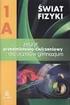 ROZWIĄZUJEMY ZADANIA Z FIZYKI Rozwiązując zadnia otwarte PAMIĘTAJ o: wypisaniu danych i szukanych, zamianie jednostek na podstawowe, wypisaniu potrzebnych wzorów, w razie potrzeby przekształceniu wzorów,
ROZWIĄZUJEMY ZADANIA Z FIZYKI Rozwiązując zadnia otwarte PAMIĘTAJ o: wypisaniu danych i szukanych, zamianie jednostek na podstawowe, wypisaniu potrzebnych wzorów, w razie potrzeby przekształceniu wzorów,
Automatyzowanie zadan przy uz yciu makr języka Visual Basic
 Automatyzowanie zadan przy uz yciu makr języka Visual Basic Jeśli użytkownik nie korzystał nigdy z makr, nie powinien się zniechęcać. Makro jest po prostu zarejestrowanym zestawem naciśnięć klawiszy i
Automatyzowanie zadan przy uz yciu makr języka Visual Basic Jeśli użytkownik nie korzystał nigdy z makr, nie powinien się zniechęcać. Makro jest po prostu zarejestrowanym zestawem naciśnięć klawiszy i
Program zajęć pozalekcyjnych z matematyki poziom rozszerzony- realizowanych w ramach projektu Przez naukę i praktykę na Politechnikę
 Program zajęć pozalekcyjnych z matematyki poziom rozszerzony- realizowanych w ramach projektu Przez naukę i praktykę na Politechnikę 1. Omówienie programu. Zaznajomienie uczniów ze źródłami finansowania
Program zajęć pozalekcyjnych z matematyki poziom rozszerzony- realizowanych w ramach projektu Przez naukę i praktykę na Politechnikę 1. Omówienie programu. Zaznajomienie uczniów ze źródłami finansowania
Programy wykorzystywane do obliczeń
 Przykłady: Programy wykorzystywane do obliczeń. Arkusze kalkulacyjne do obliczeń numerycznych: a. LibreOffice CALC (wolny dostęp) b. Microsoft EXCEL (komercyjny). Pakiety typu CAS (ang. Computer Algebra
Przykłady: Programy wykorzystywane do obliczeń. Arkusze kalkulacyjne do obliczeń numerycznych: a. LibreOffice CALC (wolny dostęp) b. Microsoft EXCEL (komercyjny). Pakiety typu CAS (ang. Computer Algebra
OPERACJE NA PLIKACH I FOLDERACH
 OPERACJE NA PLIKACH I FOLDERACH Czym są pliki i foldery? krótkie przypomnienie Wszelkie operacje można przedstawić w postaci cyfrowej. Do tego celu wykorzystywane są bity - ciągi zer i jedynek. Zapisany
OPERACJE NA PLIKACH I FOLDERACH Czym są pliki i foldery? krótkie przypomnienie Wszelkie operacje można przedstawić w postaci cyfrowej. Do tego celu wykorzystywane są bity - ciągi zer i jedynek. Zapisany
Temat: Arkusze kalkulacyjne. Program Microsoft Office Excel. Podstawy
 Temat: Arkusze kalkulacyjne. Program Microsoft Office Excel. Podstawy Arkusz kalkulacyjny to program przeznaczony do wykonywania różnego rodzaju obliczeń oraz prezentowania i analizowania ich wyników.
Temat: Arkusze kalkulacyjne. Program Microsoft Office Excel. Podstawy Arkusz kalkulacyjny to program przeznaczony do wykonywania różnego rodzaju obliczeń oraz prezentowania i analizowania ich wyników.
Arkusz strona zawierająca informacje. Dokumenty Excela są jakby skoroszytami podzielonymi na pojedyncze arkusze.
 ARKUSZ KALKULACYJNY Arkusz strona zawierająca informacje Dokumenty Excela są jakby skoroszytami podzielonymi na pojedyncze arkusze. Obszar roboczy fragment ekranu, na którym dokonywane są obliczenia Wiersze
ARKUSZ KALKULACYJNY Arkusz strona zawierająca informacje Dokumenty Excela są jakby skoroszytami podzielonymi na pojedyncze arkusze. Obszar roboczy fragment ekranu, na którym dokonywane są obliczenia Wiersze
Informatyka Edytor tekstów Word 2010 dla WINDOWS cz.1
 Wyższa Szkoła Ekologii i Zarządzania Informatyka Edytor tekstów Word 2010 dla WINDOWS cz.1 Uruchomienie edytora Word dla Windows otwarcie menu START wybranie grupy Programy, grupy Microsoft Office, a następnie
Wyższa Szkoła Ekologii i Zarządzania Informatyka Edytor tekstów Word 2010 dla WINDOWS cz.1 Uruchomienie edytora Word dla Windows otwarcie menu START wybranie grupy Programy, grupy Microsoft Office, a następnie
Kalk15 Instrukcja obsługi ELATECH 2010
 Kalk15 Instrukcja obsługi ELATECH 2010 1/8 Wstęp WSTĘP Kalk15 jest programem komputerowym służącym do przeliczania podstawowych wielkości dotyczących paliw płynnych, a mianowicie temperatury, gęstości,
Kalk15 Instrukcja obsługi ELATECH 2010 1/8 Wstęp WSTĘP Kalk15 jest programem komputerowym służącym do przeliczania podstawowych wielkości dotyczących paliw płynnych, a mianowicie temperatury, gęstości,
Przed rozpoczęciem pracy otwórz nowy plik (Ctrl +N) wykorzystując szablon acadiso.dwt
 Przed rozpoczęciem pracy otwórz nowy plik (Ctrl +N) wykorzystując szablon acadiso.dwt Zadanie: Utwórz szablon rysunkowy składający się z: - warstw - tabelki rysunkowej w postaci bloku (według wzoru poniżej)
Przed rozpoczęciem pracy otwórz nowy plik (Ctrl +N) wykorzystując szablon acadiso.dwt Zadanie: Utwórz szablon rysunkowy składający się z: - warstw - tabelki rysunkowej w postaci bloku (według wzoru poniżej)
ZESPÓŁ SZKÓŁ W OBRZYCKU
 Matematyka na czasie Program nauczania matematyki w gimnazjum ZGODNY Z PODSTAWĄ PROGRAMOWĄ I z dn. 23 grudnia 2008 r. Autorzy: Agnieszka Kamińska, Dorota Ponczek ZESPÓŁ SZKÓŁ W OBRZYCKU Wymagania edukacyjne
Matematyka na czasie Program nauczania matematyki w gimnazjum ZGODNY Z PODSTAWĄ PROGRAMOWĄ I z dn. 23 grudnia 2008 r. Autorzy: Agnieszka Kamińska, Dorota Ponczek ZESPÓŁ SZKÓŁ W OBRZYCKU Wymagania edukacyjne
Skróty klawiaturowe w systemie Windows 10
 Skróty klawiaturowe w systemie Windows 10 Skróty klawiaturowe to klawisze lub kombinacje klawiszy, które zapewniają alternatywny sposób na wykonanie czynności zwykle wykonywanych za pomocą myszy. Kopiowanie,
Skróty klawiaturowe w systemie Windows 10 Skróty klawiaturowe to klawisze lub kombinacje klawiszy, które zapewniają alternatywny sposób na wykonanie czynności zwykle wykonywanych za pomocą myszy. Kopiowanie,
Opis klawiatury komputerowej
 Spis treści utworzony przez NN Opis klawiatury komputerowej...1 1.1.Esc...1 1.2.F1 F12...1 1.3.Backspace...1 1.4.Tab...1 1.5.Caps Lock...2 1.6.Enter...2 1.7.Shift...2 1.8.Ctrl...2 1.9.Alt...2 1.10.Caps
Spis treści utworzony przez NN Opis klawiatury komputerowej...1 1.1.Esc...1 1.2.F1 F12...1 1.3.Backspace...1 1.4.Tab...1 1.5.Caps Lock...2 1.6.Enter...2 1.7.Shift...2 1.8.Ctrl...2 1.9.Alt...2 1.10.Caps
opracował: mgr inż. Piotr Marchel Instrukcja obsługi programu Struktura
 POLITECHNIKA WARSZAWSKA Instytut Elektroenergetyki, Zakład Elektrowni i Gospodarki Elektroenergetycznej Bezpieczeństwo elektroenergetyczne i niezawodność zasilania laboratorium opracował: mgr inż. Piotr
POLITECHNIKA WARSZAWSKA Instytut Elektroenergetyki, Zakład Elektrowni i Gospodarki Elektroenergetycznej Bezpieczeństwo elektroenergetyczne i niezawodność zasilania laboratorium opracował: mgr inż. Piotr
Przedmiotowe zasady oceniania i wymagania edukacyjne z matematyki dla klasy drugiej gimnazjum
 Przedmiotowe zasady oceniania i wymagania edukacyjne z matematyki dla klasy drugiej gimnazjum I. POTĘGI I PIERWIASTKI oblicza wartości potęg o wykładnikach całkowitych liczb różnych od zera zapisuje liczbę
Przedmiotowe zasady oceniania i wymagania edukacyjne z matematyki dla klasy drugiej gimnazjum I. POTĘGI I PIERWIASTKI oblicza wartości potęg o wykładnikach całkowitych liczb różnych od zera zapisuje liczbę
Skróty klawiaturowe w programie Microsoft Excel 2013
 y klawiaturowe w programie Microsoft Excel 2013 Przewodnik y klawiaturowe w programie Microsoft Excel 2013 zawiera ponad 200 różnych kombinacji klawiszy wraz z opisem ich działania, których użycie pozwala
y klawiaturowe w programie Microsoft Excel 2013 Przewodnik y klawiaturowe w programie Microsoft Excel 2013 zawiera ponad 200 różnych kombinacji klawiszy wraz z opisem ich działania, których użycie pozwala
Dlaczego stosujemy edytory tekstu?
 Edytor tekstu Edytor tekstu program komputerowy służący do tworzenia, edycji i formatowania dokumentów tekstowych za pomocą komputera. Dlaczego stosujemy edytory tekstu? możemy poprawiać tekst możemy uzupełniać
Edytor tekstu Edytor tekstu program komputerowy służący do tworzenia, edycji i formatowania dokumentów tekstowych za pomocą komputera. Dlaczego stosujemy edytory tekstu? możemy poprawiać tekst możemy uzupełniać
